Dell Inspiron 7570 User Manual [sr]
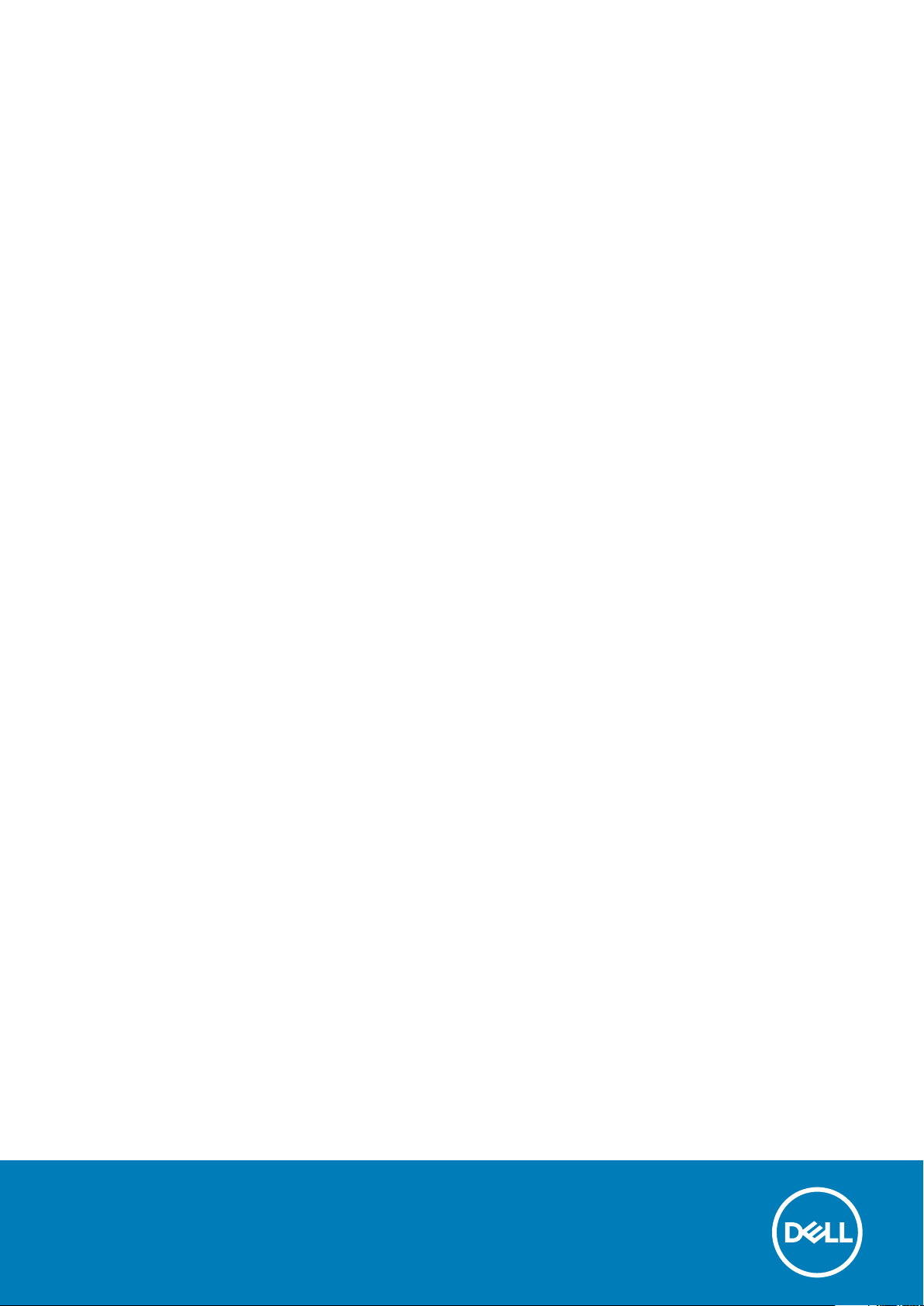
Inspiron 15 7000
Servisni priručnik
Model sa regulacijom: P70F
Tip sa regulacijom: P70F001
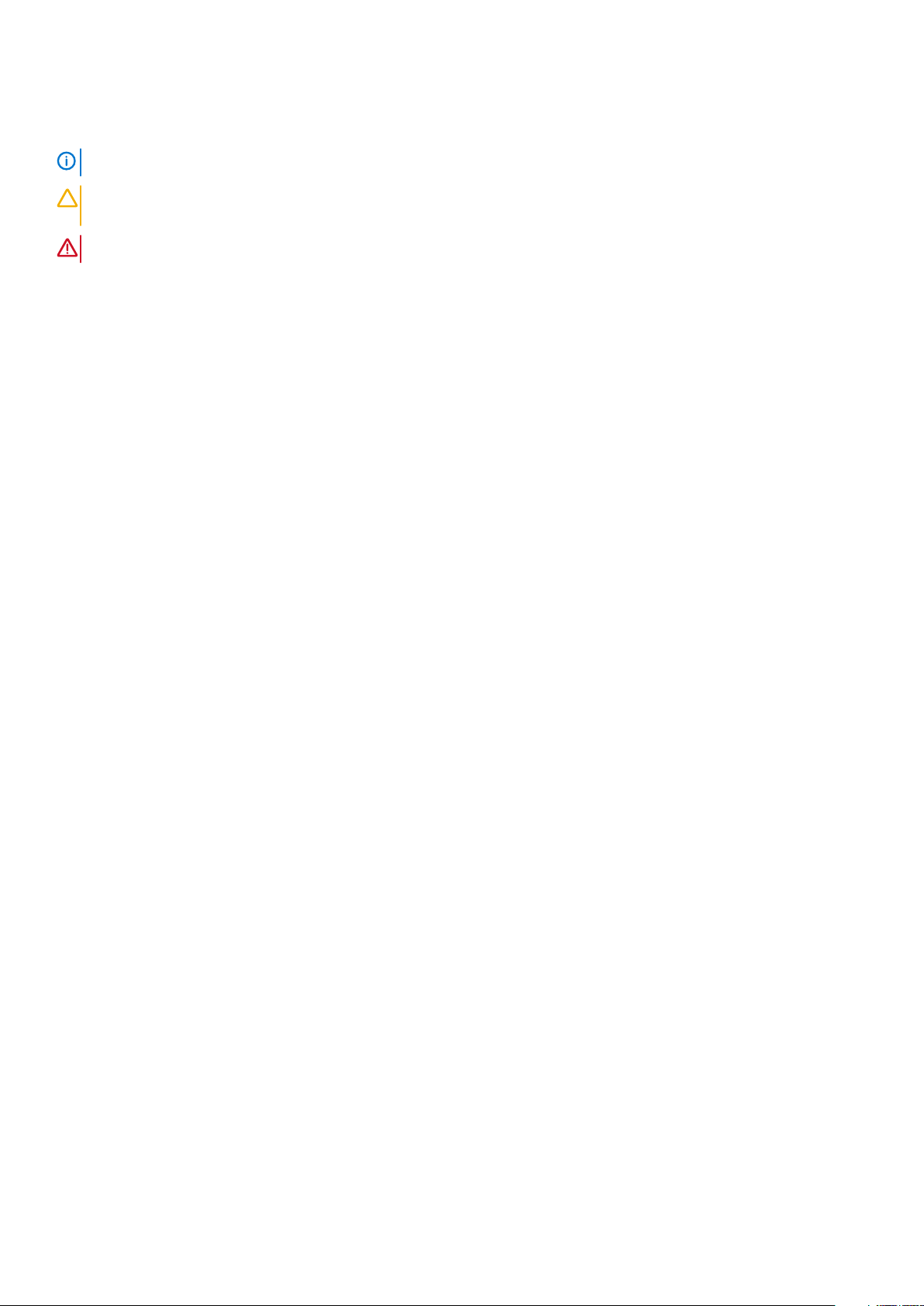
Napomene, mere opreza i upozorenja
NAPOMENA: Oznaka NAPOMENA ukazuje na važne informacije koje vam pomažu da bolje koristite proizvod.
OPREZ: Oznaka OPREZ ukazuje na potencijalno oštećenje hardvera ili gubitak podataka i objašnjava vam kako da
izbegnete problem.
UPOZORENJE: UPOZORENJE ukazuje na opasnost od oštećenja opreme, telesnih povreda ili smrti.
© 2017–2020. Dell Inc. ili podružnice. Sva prava zadržana. Dell, EMC, i drugi žigovi su žigovi Dell Inc. ili njegovih podružnica. Drugi
žigovi su vlasništvo njihovih vlasnika.
2020 - 01
Pregl. A01
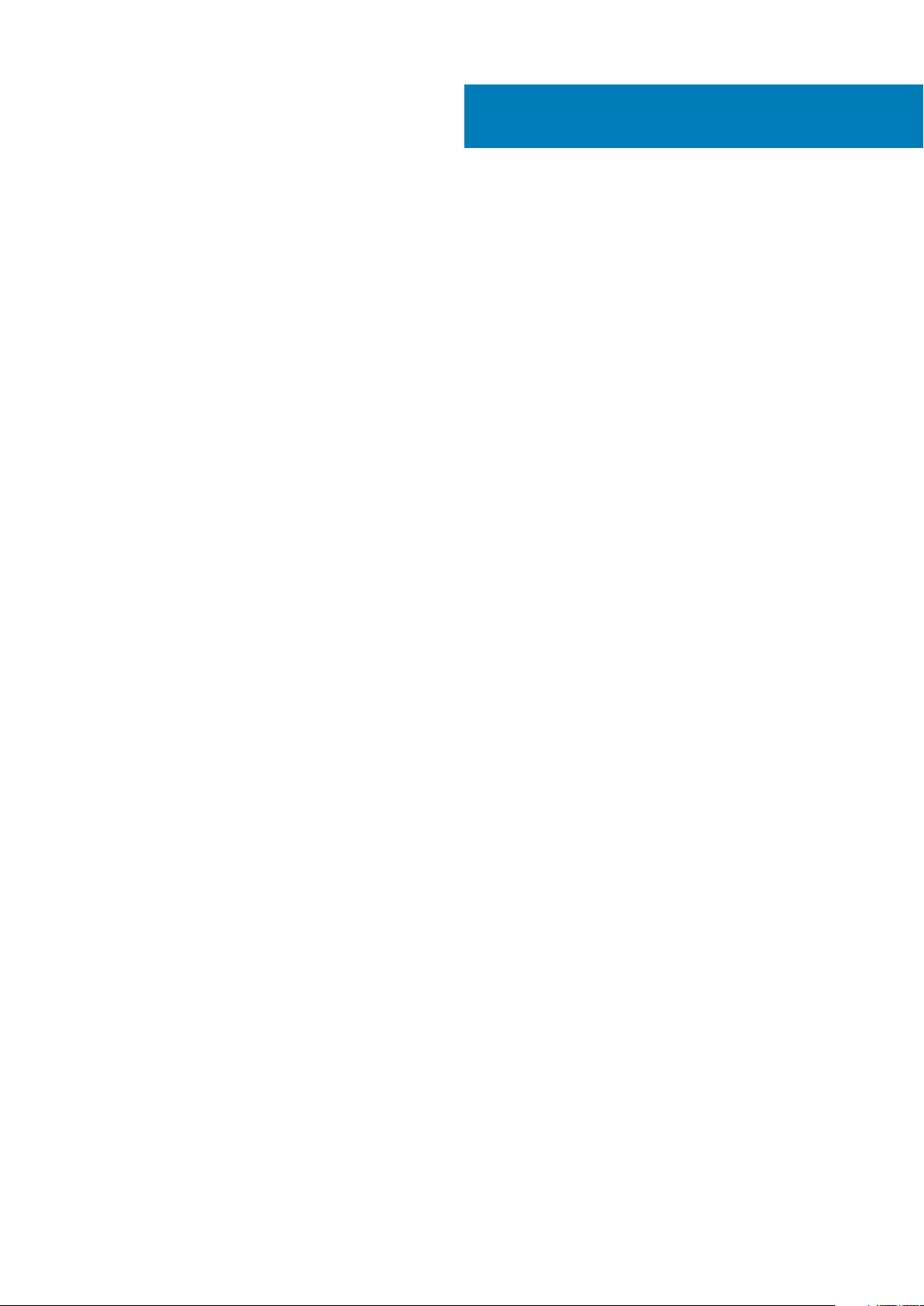
Sadržaj
1 Pre rada u unutrašnjosti računara...................................................................................................7
Pre početka rada....................................................................................................................................................................7
Bezbednosna uputstva..........................................................................................................................................................7
Preporučeni alati.................................................................................................................................................................... 8
Lista zavrtanja........................................................................................................................................................................8
2 Nakon rada u unutrašnjosti računara.............................................................................................10
3 Uklanjanje poklopca osnove.......................................................................................................... 11
Procedura...............................................................................................................................................................................11
4 Postavljanje poklopca osnove.......................................................................................................13
Procedura..............................................................................................................................................................................13
5 Uklanjanje baterije...................................................................................................................... 15
Pripremni koraci....................................................................................................................................................................15
Procedura..............................................................................................................................................................................15
6 Postavljanje baterije....................................................................................................................16
Procedura..............................................................................................................................................................................16
Dopunski koraci.....................................................................................................................................................................16
7 Uklanjanje čvrstog diska.............................................................................................................. 17
Pripremni koraci....................................................................................................................................................................17
Procedura..............................................................................................................................................................................17
8 Postavljanje čvrstog diska........................................................................................................... 19
Procedura..............................................................................................................................................................................19
Dopunski koraci....................................................................................................................................................................20
9 Uklanjanje SSD diska/Intel Optane memorije................................................................................. 21
Pripremni koraci....................................................................................................................................................................21
Procedura..............................................................................................................................................................................21
10 Postavljanje SSD diska/Intel Optane memorije.............................................................................22
Procedura............................................................................................................................................................................. 22
Dopunski koraci....................................................................................................................................................................22
11 Uklanjanje memorijskih modula................................................................................................... 23
Pripremni koraci................................................................................................................................................................... 23
Procedura............................................................................................................................................................................. 23
12 Postavljanje memorijskih modula................................................................................................ 24
Sadržaj 3
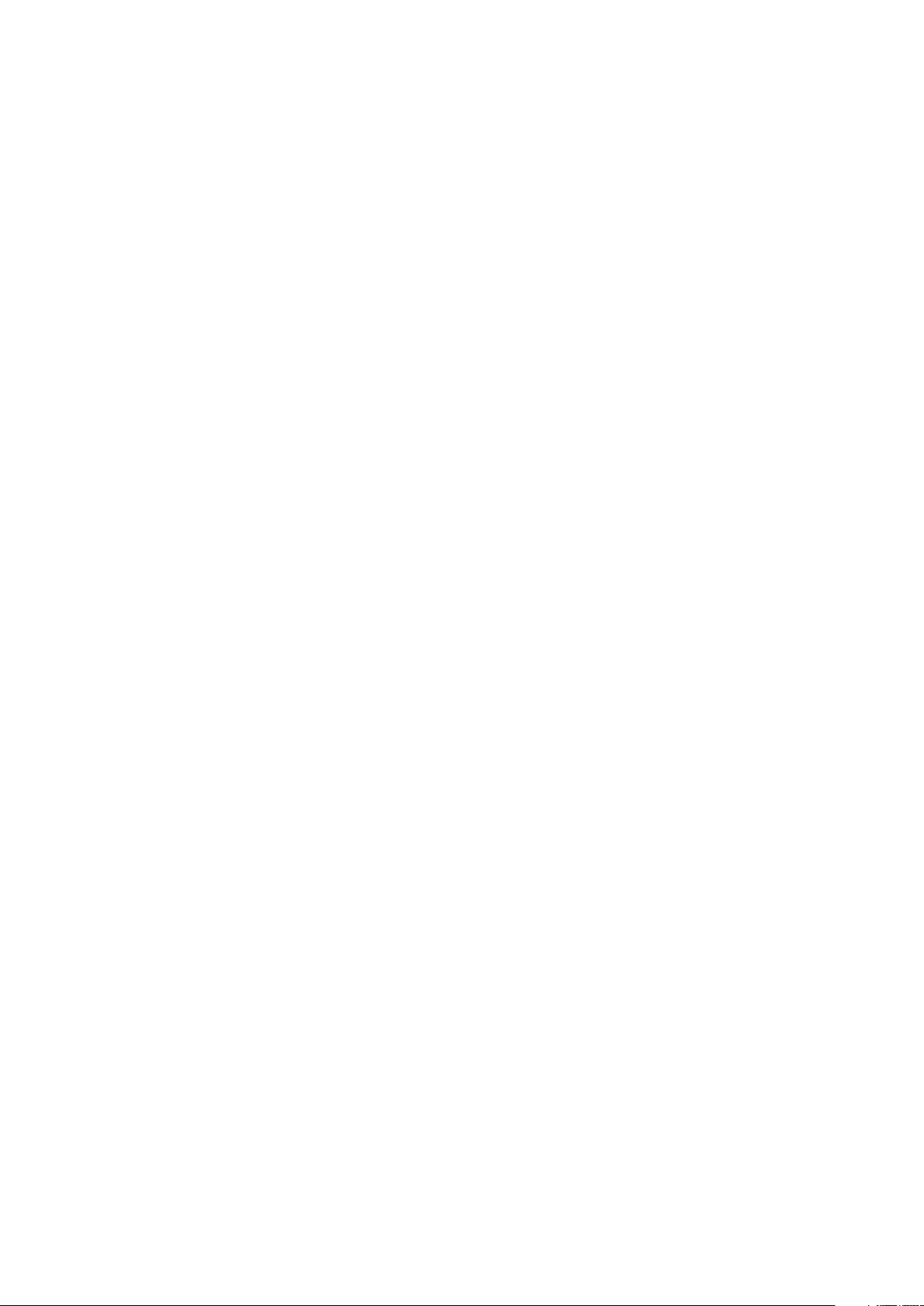
Procedura............................................................................................................................................................................. 24
Dopunski koraci....................................................................................................................................................................24
13 Uklanjanje dugmaste baterije..................................................................................................... 25
Pripremni koraci...................................................................................................................................................................25
Procedura.............................................................................................................................................................................25
14 Postavljanje dugmaste baterije...................................................................................................26
Procedura.............................................................................................................................................................................26
Dopunski koraci....................................................................................................................................................................26
15 Uklanjanje rashladnog elementa..................................................................................................27
Pripremni koraci................................................................................................................................................................... 27
Procedura............................................................................................................................................................................. 27
16 Postavljanje rashladnog elementa...............................................................................................28
Procedura............................................................................................................................................................................. 28
Dopunski koraci....................................................................................................................................................................28
17 Uklanjanje ventilatora................................................................................................................ 29
Pripremni koraci...................................................................................................................................................................29
Procedura.............................................................................................................................................................................29
18 Postavljanje ventilatora..............................................................................................................31
Procedura..............................................................................................................................................................................31
Dopunski koraci....................................................................................................................................................................32
19 Uklanjanje zvučnika................................................................................................................... 33
Pripremni koraci................................................................................................................................................................... 33
Procedura............................................................................................................................................................................. 33
20 Postavljanje zvučnika................................................................................................................34
Procedura............................................................................................................................................................................. 34
Dopunski koraci....................................................................................................................................................................34
21 Uklanjanje bežične kartice..........................................................................................................35
Pripremni koraci...................................................................................................................................................................35
Procedura.............................................................................................................................................................................35
22 Postavljanje bežične kartice.......................................................................................................37
Procedura............................................................................................................................................................................. 37
Dopunski koraci....................................................................................................................................................................37
23 Uklanjanje porta adaptera za napajanje....................................................................................... 38
Pripremni koraci...................................................................................................................................................................38
Procedura............................................................................................................................................................................. 38
24 Postavljanje porta adaptera za napajanje.....................................................................................39
4 Sadržaj
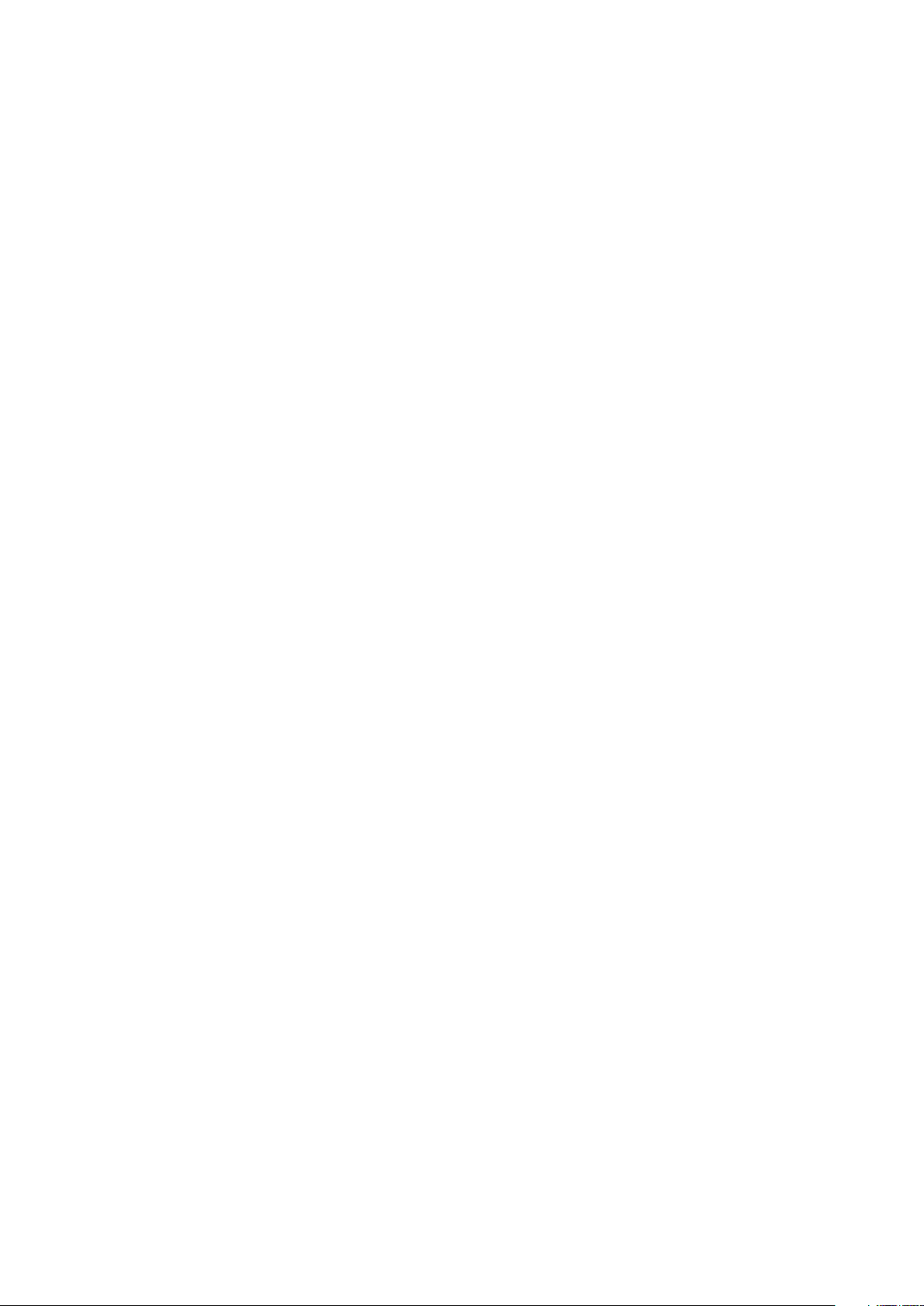
Procedura.............................................................................................................................................................................39
Dopunski koraci....................................................................................................................................................................39
25 Uklanjanje U/I ploče..................................................................................................................40
Pripremni koraci...................................................................................................................................................................40
Procedura.............................................................................................................................................................................40
26 Postavljanje U/I ploče............................................................................................................... 42
Procedura............................................................................................................................................................................. 42
Dopunski koraci....................................................................................................................................................................43
27 Uklanjanje sklopa ekrana............................................................................................................44
Pripremni koraci................................................................................................................................................................... 44
Procedura............................................................................................................................................................................. 44
28 Postavljanje sklopa ekrana.........................................................................................................46
Procedura.............................................................................................................................................................................46
Dopunski koraci....................................................................................................................................................................47
29 Uklanjanje matične ploče........................................................................................................... 48
Pripremni koraci...................................................................................................................................................................48
Procedura............................................................................................................................................................................. 48
30 Postavljanje matične ploče.........................................................................................................51
Procedura..............................................................................................................................................................................51
Dopunski koraci....................................................................................................................................................................53
31 Uklanjanje ploče sa indikatorima statusa..................................................................................... 54
Pripremni koraci...................................................................................................................................................................54
Procedura.............................................................................................................................................................................54
32 Postavljanje ploče sa indikatorima statusa.................................................................................. 55
Procedura.............................................................................................................................................................................55
Dopunski koraci....................................................................................................................................................................55
33 Uklanjanje table osetljive na dodir.............................................................................................. 56
Pripremni koraci...................................................................................................................................................................56
Procedura.............................................................................................................................................................................56
34 Postavljanje table osetljive na dodir............................................................................................58
Procedura.............................................................................................................................................................................58
Dopunski koraci....................................................................................................................................................................59
35 Uklanjanje tastature..................................................................................................................60
Pripremni koraci...................................................................................................................................................................60
Procedura.............................................................................................................................................................................60
36 Postavljanje tastature............................................................................................................... 62
Sadržaj 5
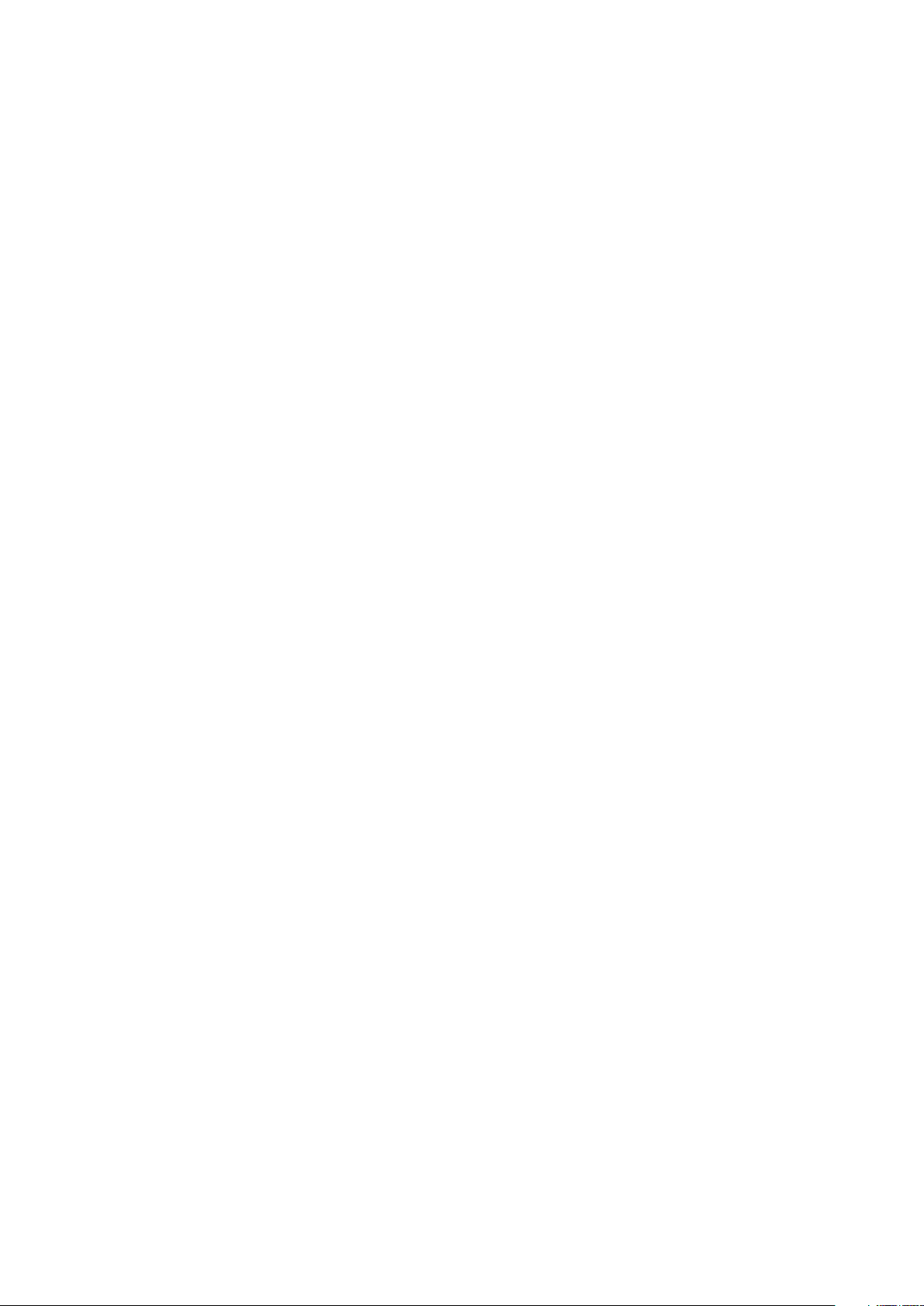
Procedura.............................................................................................................................................................................62
Dopunski koraci....................................................................................................................................................................63
37 Uklanjanje oslonca za dlanove.................................................................................................... 64
Pripremni koraci...................................................................................................................................................................64
Procedura.............................................................................................................................................................................64
38 Postavljanje oslonca za dlanove................................................................................................. 66
Procedura.............................................................................................................................................................................66
Dopunski koraci....................................................................................................................................................................66
39 Preuzimanje upravljačkih programa............................................................................................68
Preuzimanje upravljačkog programa za zvuk...................................................................................................................68
Preuzimanje upravljačkog programa grafičke kartice..................................................................................................... 68
Preuzimanje upravljačkog programa za USB 3.0............................................................................................................ 69
Preuzimanje upravljačkog programa za funkciju Wi-Fi................................................................................................... 69
Preuzimanje upravljačkog programa za čitač medijskih kartica.....................................................................................69
Preuzimanje upravljačkog programa za skup čipova...................................................................................................... 69
Preuzimanje upravljačkog programa za mrežu................................................................................................................ 70
40 Podešavanje sistema................................................................................................................. 71
Boot Sequence..................................................................................................................................................................... 71
Tasteri za navigaciju.............................................................................................................................................................71
Podešavanje sistema...........................................................................................................................................................72
Otvaranje programa za podešavanje BIOS-a...................................................................................................................72
Opcije programa za podešavanje sistema (System Setup)............................................................................................72
Lozinka sistema i lozinka za podešavanje......................................................................................................................... 77
Dodeljivanje lozinke za podešavanje sistema..............................................................................................................77
Brisanje ili promena postojeće lozinke za podešavanje sistema...............................................................................78
Brisanje CMOS podešavanja........................................................................................................................................ 78
Brisanje lozinki za BIOS (System Setup) (Podešavanje Sistema) i sistem.............................................................78
41 Rešavanje problema...................................................................................................................79
Flešovanje BIOS-a............................................................................................................................................................... 79
Poboljšana procena sistema pre pokretanja (ePSA) - dijagnostika...............................................................................79
Dijagnostika.......................................................................................................................................................................... 80
Omogućavanje Intel Optane memorije.............................................................................................................................. 81
Onemogućavanje Intel Optane memorije.......................................................................................................................... 81
Oslobađanje statičkog elektriciteta.................................................................................................................................... 81
Isključivanje i ponovno uključivanje Wi-Fi funkcije............................................................................................................81
42 Dobijanje pomoći i kontaktiranje kompanije Dell...........................................................................83
6 Sadržaj
Pokretanje ePSA dijagnostike.......................................................................................................................................79
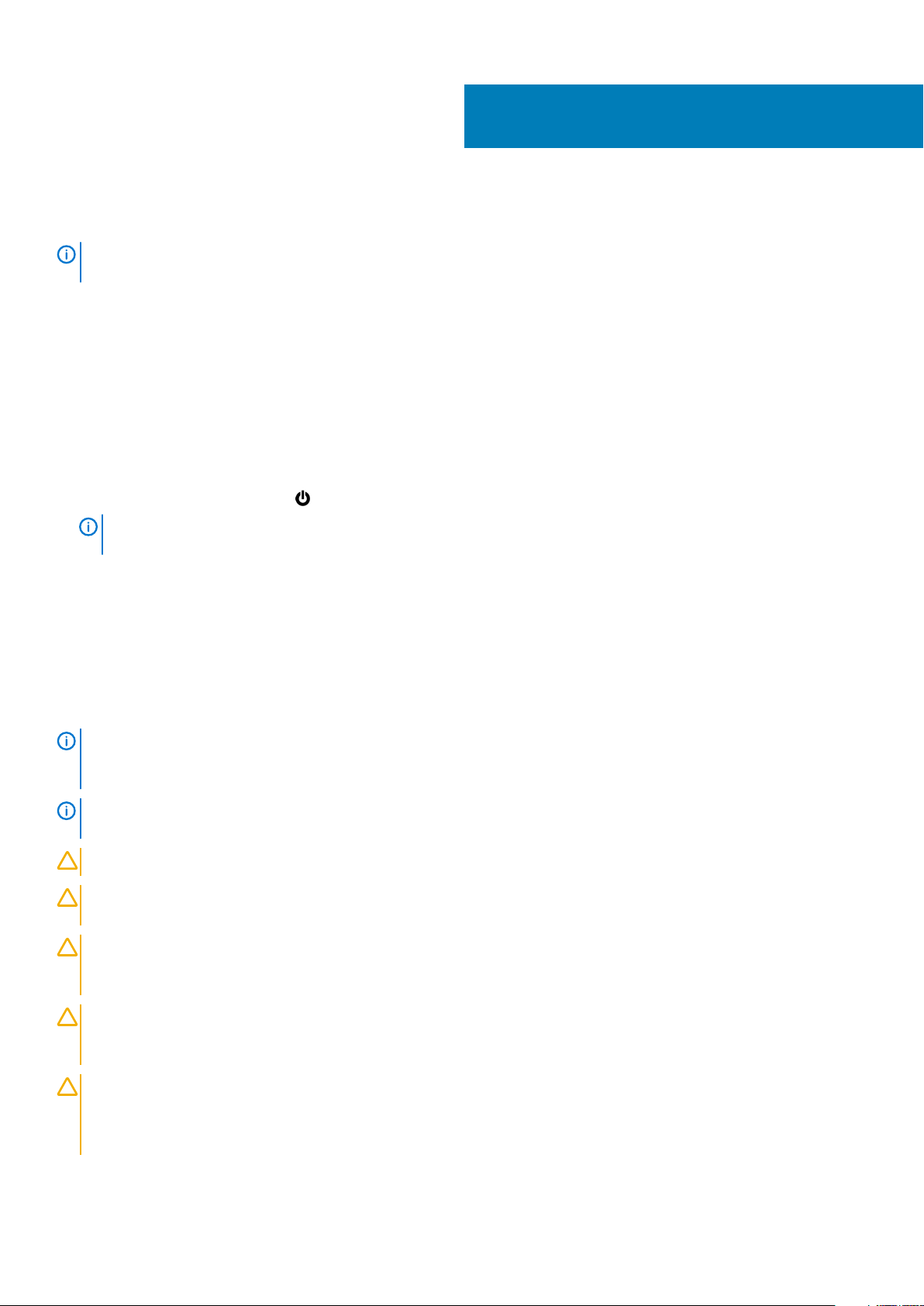
Pre rada u unutrašnjosti računara
NAPOMENA: Slike u ovom dokumentu se mogu razlikovati u odnosu na vaš računar u zavisnosti od poručene
konfiguracije.
Teme:
• Pre početka rada
• Bezbednosna uputstva
• Preporučeni alati
• Lista zavrtanja
Pre početka rada
1. Sačuvajte i zatvorite sve otvorene datoteke i zatvorite sve otvorene aplikacije.
2. Isključite računar. Kliknite na Start > Napajanje > Isključivanje.
NAPOMENA: Ako koristite neki drugi operativni sistem, pogledajte dokumentaciju svog operativnog sistema u vezi
uputstva za zatvaranje.
3. Isključite računar i sve priključene uređaje iz pripadajućih električnih utičnica.
4. Isključite sa računara sve priključene mrežne i periferne uređaje, kao što su tastatura, miš i monitor.
5. Ako je primenjivo, uklonite sve medijske kartice i optičke diskove sa računara.
1
Bezbednosna uputstva
Koristite sledeće bezbednosne smernice kako biste zaštitili računar od mogućih oštećenja i osigurali ličnu bezbednost. Ako nije drugačije
navedeno, za svaku proceduru u ovom dokumentu podrazumeva se da ste pročitali bezbednosne informacije koje ste dobili uz računar.
NAPOMENA: Pre rada u unutrašnjosti računara, pročitajte bezbednosne informacije koje su isporučene sa vašim
računarom. Dodatne najbolje bezbednosne prakse potražite na početnoj stranici za usklađenost sa propisima na stranici
www.dell.com/regulatory_compliance.
NAPOMENA: Isključite sve izvore napajanja pre otvaranja poklopca računara ili ploča. Nakon što završite sa radom u
unutrašnjosti računara, postavite sve poklopce, ploče i zavrtnje pre priključivanja na izvor napajanja.
OPREZ: Da biste izbegli oštećenje računara, uverite se da je radna površina ravna i čista.
OPREZ: Pažljivo rukujte komponentama i karticama. Ne dodirujte komponente ili kontakte na kartici. Karticu držite za
krajeve ili za metalnu montažnu konzolu. Komponente kao što je procesor držite za krajeve, ne za pinove.
OPREZ: Rešavanje problema i popravke treba da obavljate samo u okviru ovlašćenja ili smernica Dell tima za tehničku
pomoć. Šteta usled servisiranja koje nije ovlastila kompanija Dell nije pokrivena vašom garancijom. Pogledajte
bezbednosna uputstva koja ste dobili uz proizvod ili ih pronađite na stranici www.dell.com/regulatory_compliance.
OPREZ: Pre nego što dodirnete unutrašnjost računara, uzemljite se pomoću trake za uzemljenje ili povremeno dodirujte
neobojenu metalnu površinu, na primer, metal na zadnjoj strani računara. Dok radite, povremeno dodirujte neobojenu
metalnu površinu da biste rasipali statički elektricitet, koji bi mogao oštetiti unutrašnje komponente.
OPREZ: Kada odspajate kabl, povucite njegov konektor ili jezičak za izvlačenje, a ne sam kabl. Neki kablovi imaju
konektore sa držačima za zaključavanje ili zavrtnjima koje morate skinuti pre odspajanja kabla. Prilikom odspajanja
kablova vodite računa o poravnanju kako bi se izbeglo savijanje pinova konektora. Prilikom povezivanja kablova proverite
da li su portovi i konektori pravilno orijentisani i poravnati.
Pre rada u unutrašnjosti računara 7
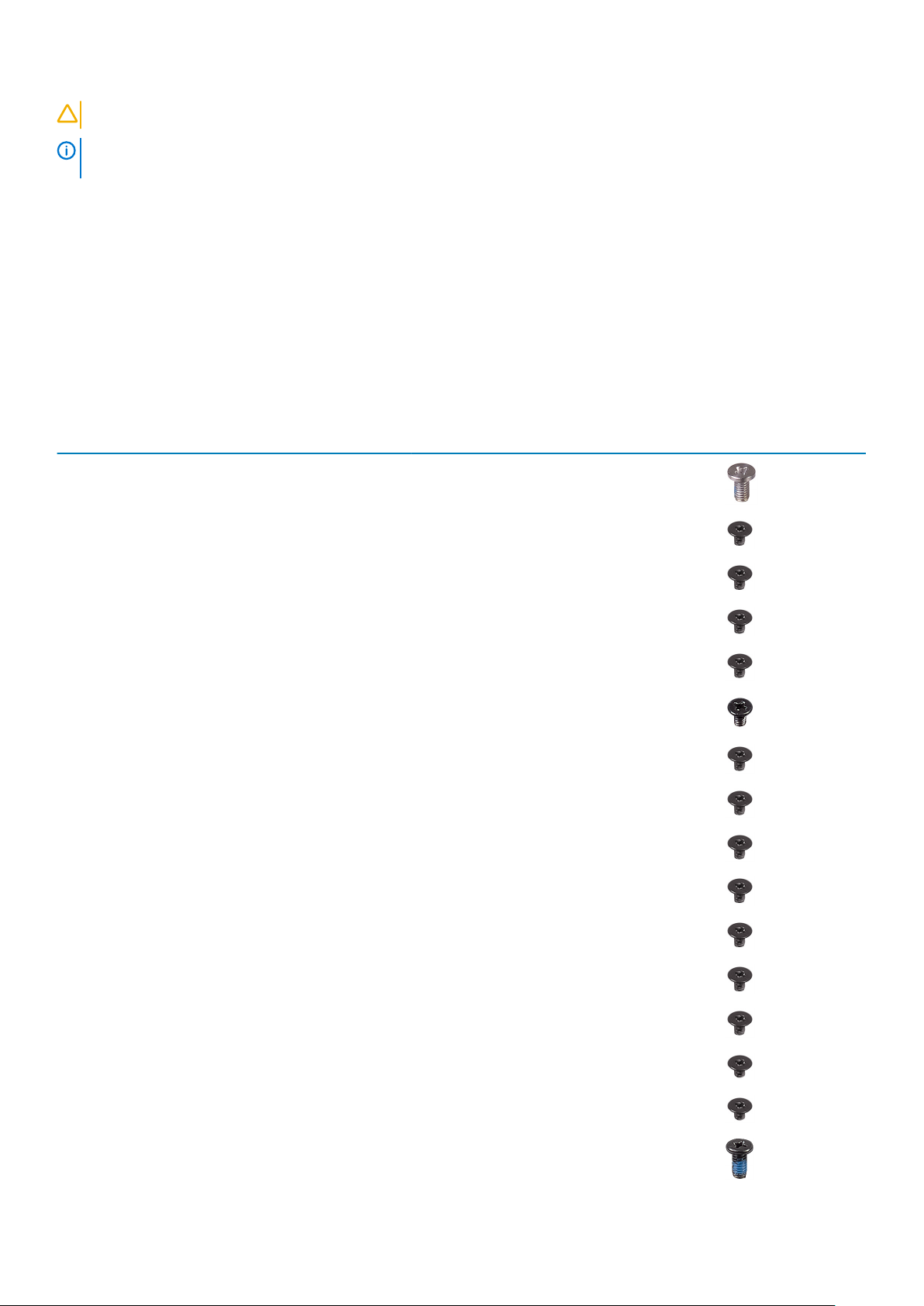
OPREZ: Pritisnite i izvadite instaliranu karticu iz čitača medijskih kartica.
NAPOMENA: Boja vašeg računara i nekih komponenata može izgledati drugačije u odnosu na one prikazane u ovom
dokumentu.
Preporučeni alati
Za procedure u ovom dokumentu mogu se zahtevati sledeći alati:
• Phillips odvrtač broj 1
• Plastična olovka
Lista zavrtanja
U sledećoj tabeli navedena je lista zavrtanja koji se koriste za učvršćivanje različitih komponenti.
Tabela 1. Lista zavrtanja
Кomponentа Pričvršćena za Tip zavrtnja Količina Slika zavrtnja
Poklopac osnove Sklop oslonca za dlanove M2.5x5 4
Baterija Sklop oslonca za dlanove M2x3 3
Baterija Štitnik tastature M2x3 1
Sklop čvrstog diska Sklop oslonca za dlanove M2x3 2
Sklop čvrstog diska Štitnik tastature M2x3 1
Nosač čvrstog diska Čvrsti disk M3x3 4
Poluprovodnički disk Štitnik tastature M2x3 1
U/I ploča Sklop oslonca za dlanove M2x3 2
Ventilator Štitnik tastature M2x3 2
Bežična kartica U/I ploča M2x3 1
Port adaptera za napajanje Sklop oslonca za dlanove M2x3 1
Nosač USB porta tipa C Matična ploča M2x3 1
Nosač USB porta tipa C Sklop oslonca za dlanove M2x3 1
Matična ploča Sklop oslonca za dlanove M2x2 1
Matična ploča Štitnik tastature M2x2 3
Zglobovi ekrana Sklop oslonca za dlanove M2.5x5 7
8 Pre rada u unutrašnjosti računara
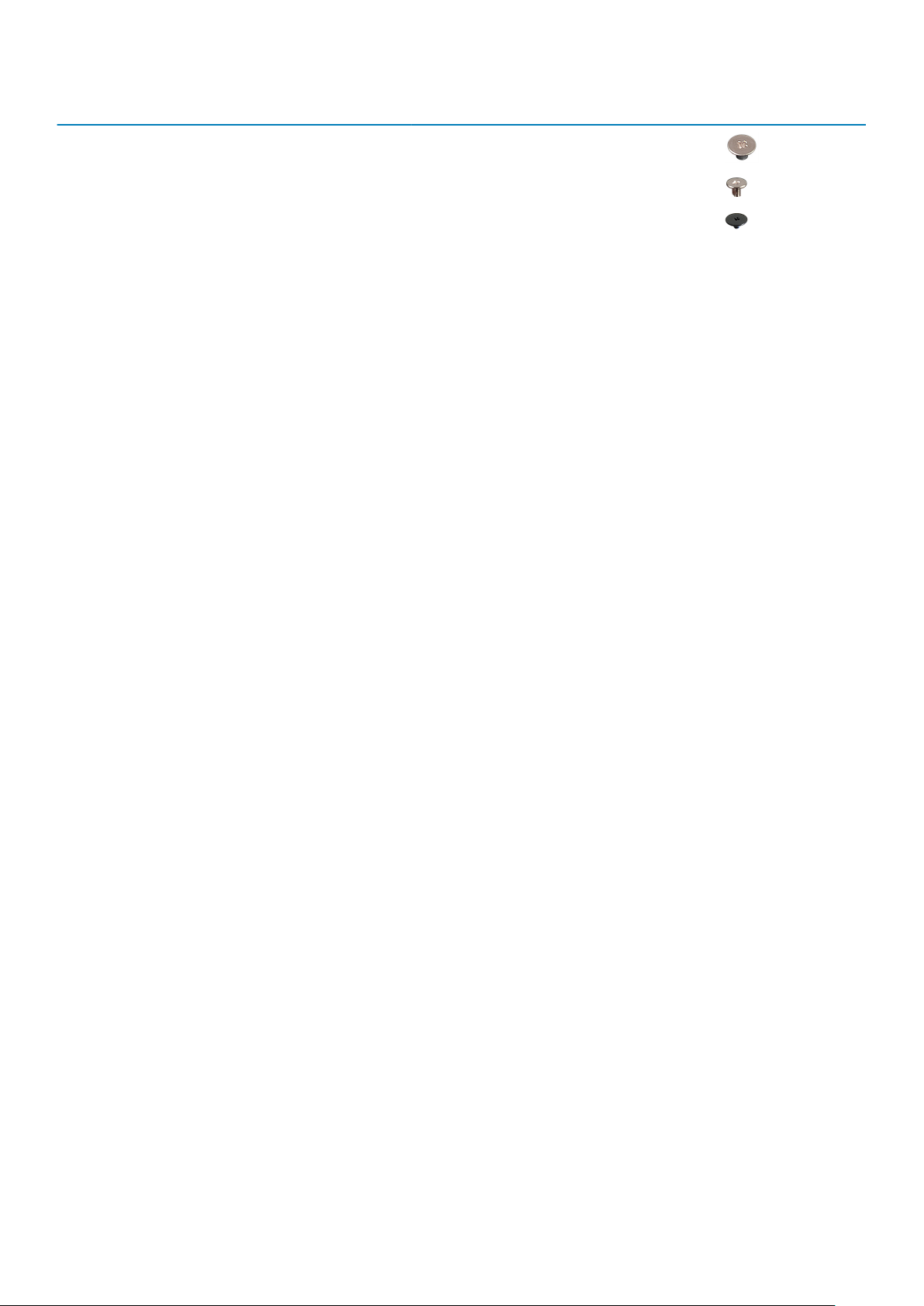
Кomponentа Pričvršćena za Tip zavrtnja Količina Slika zavrtnja
Tabla osetljiva na dodir Sklop oslonca za dlanove M2x2 4
Štitnik tastature Sklop oslonca za dlanove M1,4x2 26
Tastatura Sklop oslonca za dlanove M1,2x1,5 8
Pre rada u unutrašnjosti računara 9
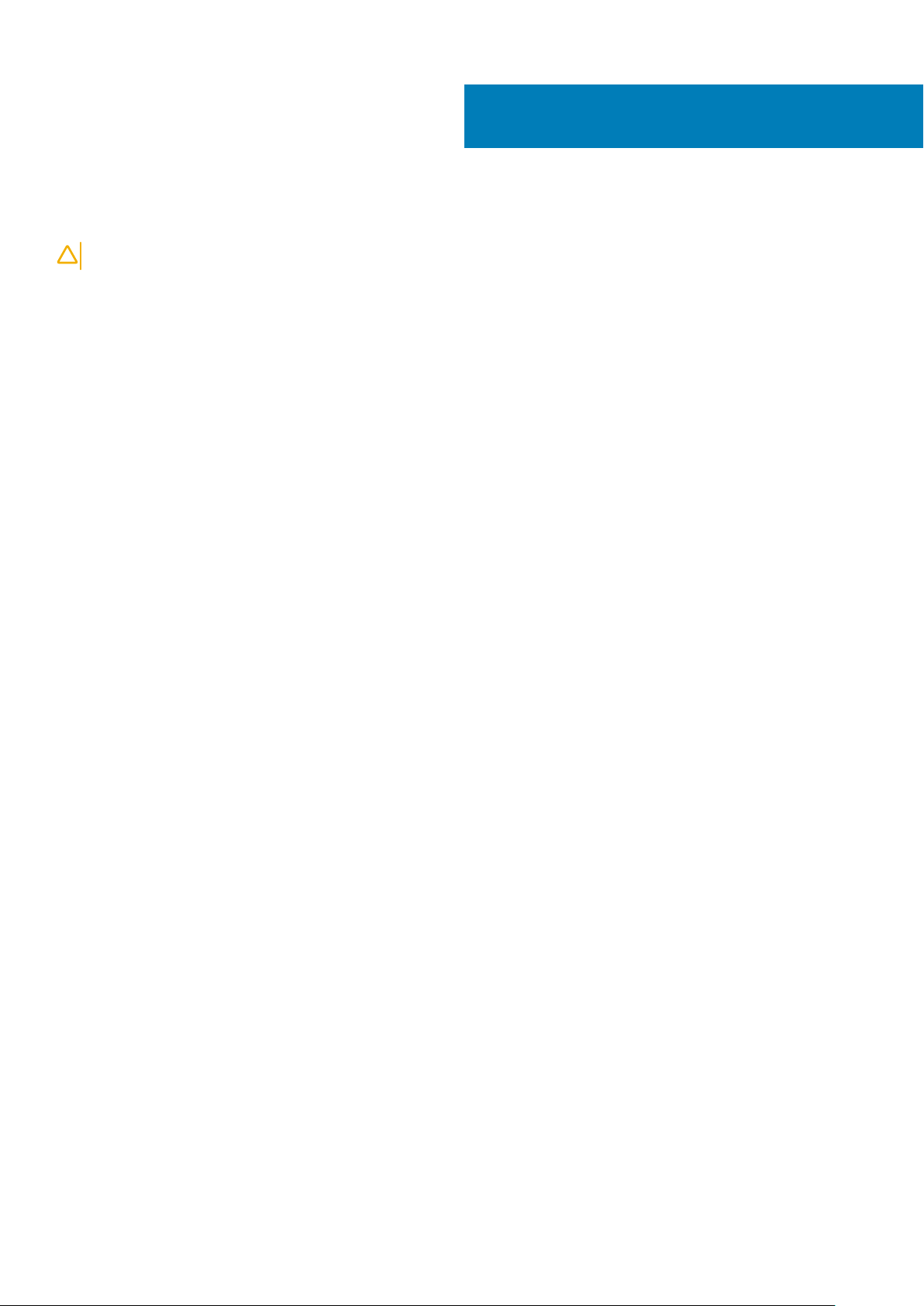
Nakon rada u unutrašnjosti računara
OPREZ: Zaostali ili slobodni zavrtnji ostavljeni u računaru mogu ozbiljno oštetiti računar.
1. Postavite sve zavrtnje i uverite se da se unutar računara ne nalaze zaostali zavrtnji.
2. Priključite sve eksterne uređaje, periferne uređaje ili kablove koje ste uklonili pre rada na računaru.
3. Postavite medijske kartice, diskove ili druge delove koje ste uklonili pre rada na računaru.
4. Priključite računar i sve povezane uređaje u odgovarajuće električne utičnice.
5. Uključite računar.
2
10 Nakon rada u unutrašnjosti računara
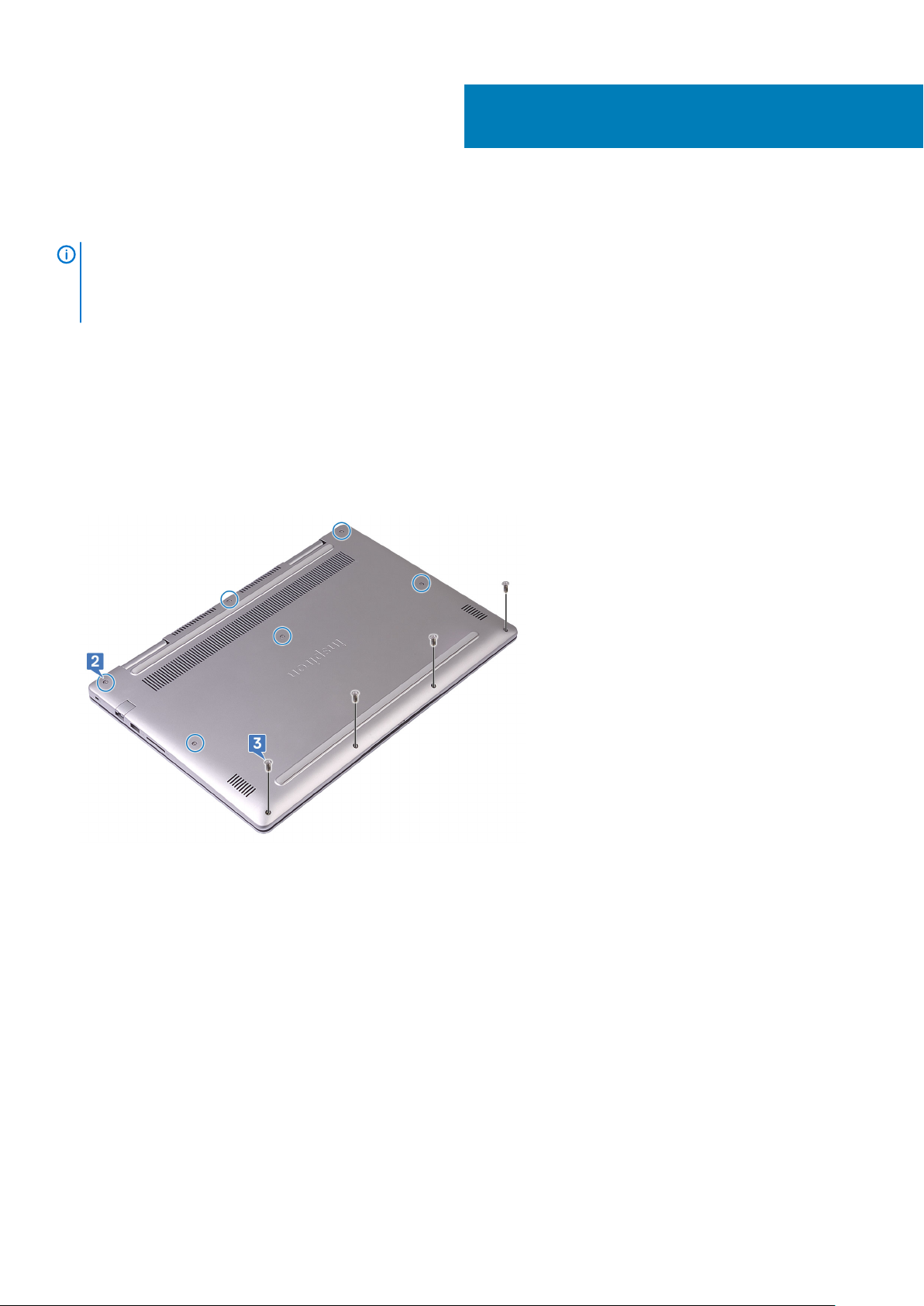
Uklanjanje poklopca osnove
NAPOMENA: Pre rada u unutrašnjosti računara, pročitajte bezbednosne informacije koje ste dobili uz računar i pratite
korake navedene u delu Pre rada u unutrašnjosti računara. Nakon rada u unutrašnjosti računara, pratite uputstva u delu
Nakon rada u unutrašnjosti računara. Dodatne najbolje bezbednosne prakse potražite na početnoj stranici za usklađenost
sa propisima na stranici www.dell.com/regulatory_compliance.
Teme:
• Procedura
Procedura
1. Zatvorite ekran i okrenite računar naopako.
2. Olabavite šest neispadajućih zavrtanja koji učvršćuju poklopac osnove za sklop oslonca za dlanove.
3. Uklonite 4 zavrtnja (M2,5x5) koji učvršćuju poklopac osnove za sklop oslonca za dlanove.
3
4. Plastičnim šilom odignite i oslobodite jezičke na poklopcu osnove iz priključaka na sklopu oslonca za dlanove.
5. Podignite poklopac osnove sa sklopa oslonca za dlanove.
Uklanjanje poklopca osnove 11
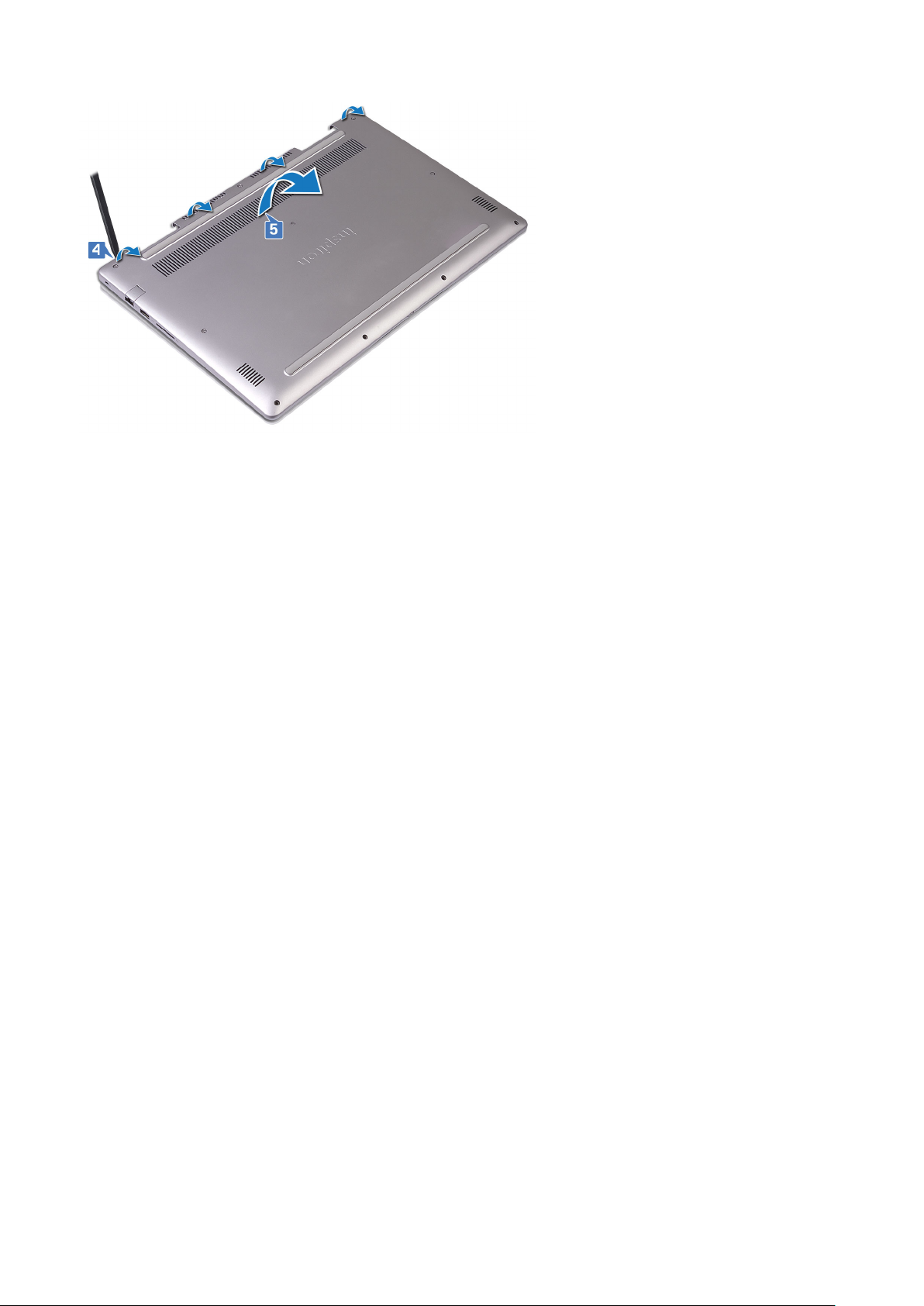
6. Odspojite kabl baterije sa matične ploče.
7. Pritisnite i držite dugme za napajanje 5 sekundi da biste uzemljili matičnu ploču.
12 Uklanjanje poklopca osnove
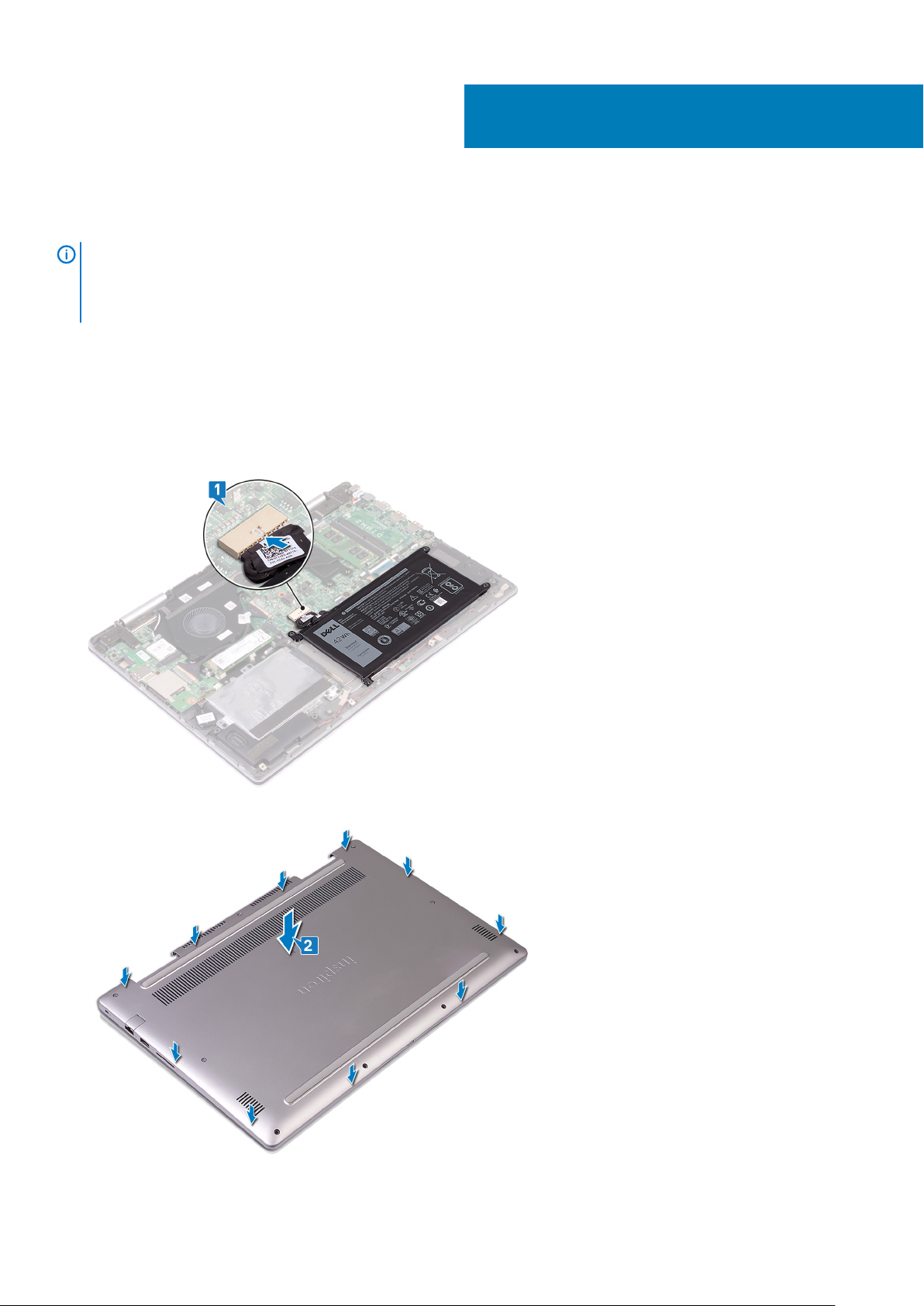
Postavljanje poklopca osnove
NAPOMENA: Pre rada u unutrašnjosti računara, pročitajte bezbednosne informacije koje ste dobili uz računar i pratite
korake navedene u delu Pre rada u unutrašnjosti računara. Nakon rada u unutrašnjosti računara, pratite uputstva u delu
Nakon rada u unutrašnjosti računara. Dodatne najbolje bezbednosne prakse potražite na početnoj stranici za usklađenost
sa propisima na stranici www.dell.com/regulatory_compliance.
Teme:
• Procedura
Procedura
1. Povežite kabl baterije na matičnu ploču.
4
2. Poravnajte jezičke na poklopcu osnove sa slotovima na sklopu oslonca za dlan i gurnite poklopac osnove na mesto.
3. Postavite četiri zavrtnja (M2,5x5) koji učvršćuju poklopac osnove za sklop oslonca za dlan.
Postavljanje poklopca osnove 13
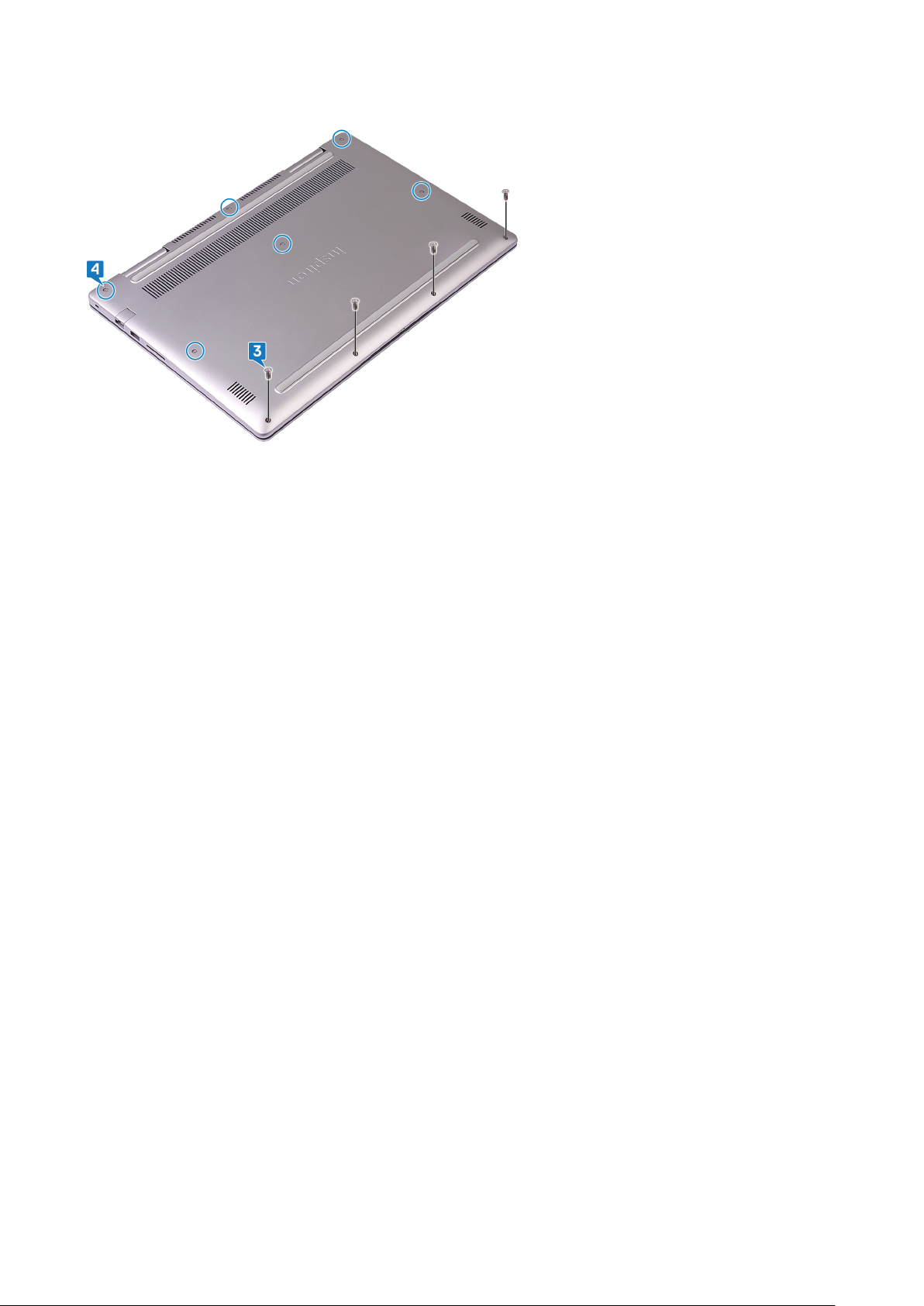
4. Zategnite šest neispadajućih zavrtanja koji učvršćuju poklopac osnove za sklop oslonca za dlan.
14 Postavljanje poklopca osnove
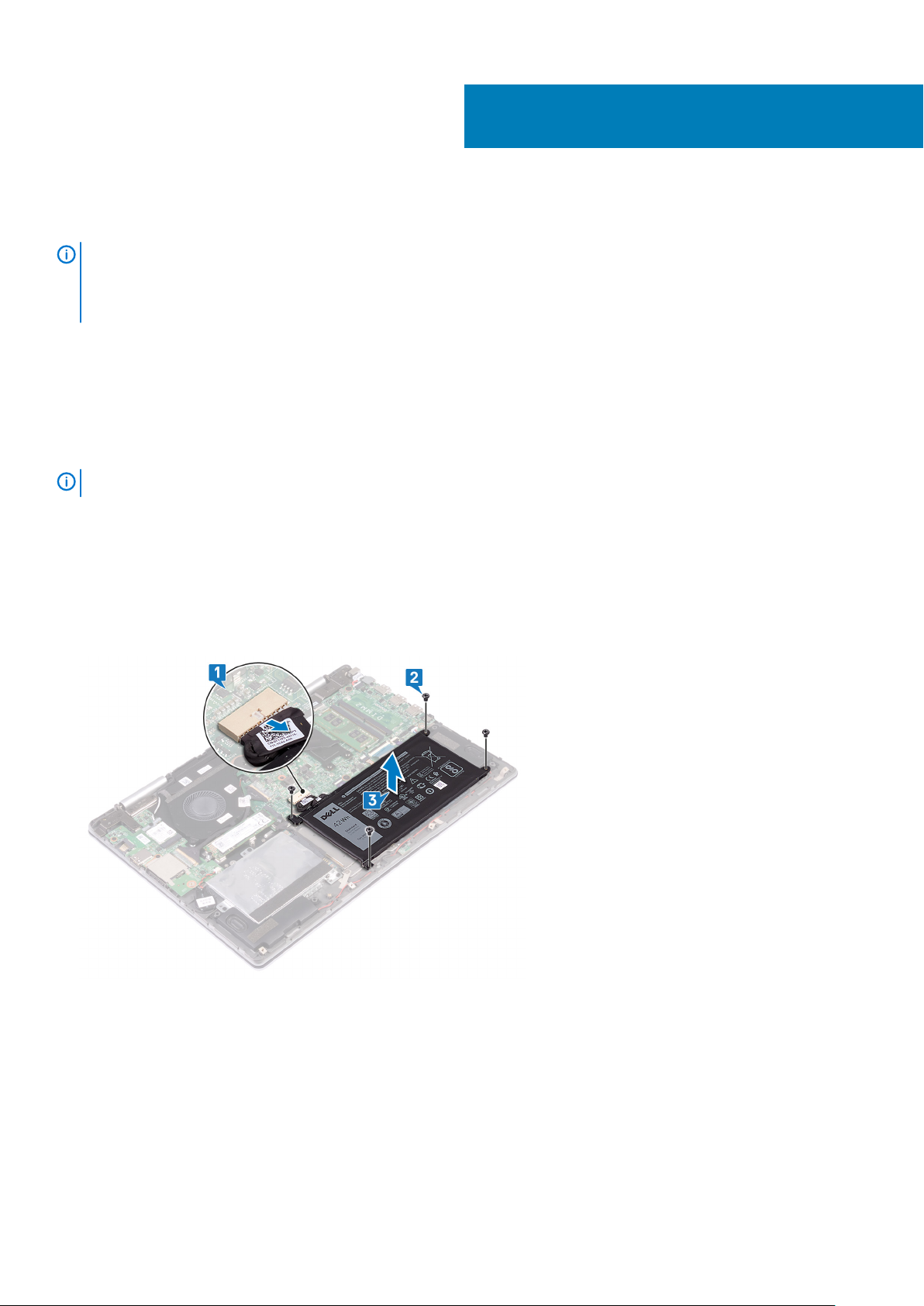
Uklanjanje baterije
NAPOMENA: Pre rada u unutrašnjosti računara, pročitajte bezbednosne informacije koje ste dobili uz računar i pratite
korake navedene u delu Pre rada u unutrašnjosti računara. Nakon rada u unutrašnjosti računara, pratite uputstva u delu
Nakon rada u unutrašnjosti računara. Dodatne najbolje bezbednosne prakse potražite na početnoj stranici za usklađenost
sa propisima na stranici www.dell.com/regulatory_compliance.
Teme:
• Pripremni koraci
• Procedura
Pripremni koraci
NAPOMENA: Hard disk je dostupan samo na računarima koji se isporučuju sa baterijom od 3 ćelije.
Uklonite poklopac osnove.
Procedura
5
1. Pomoću držača izvucite kabl baterije iz matične ploče.
2. Uklonite četiri zavrtnja (M2x3) koji učvršćuju bateriju za sklop oslonca za dlanove i štitnik tastature.
3. Podignite bateriju sa sklopa oslonca za dlanove.
4. Okrenite računar, otvorite ekran i pritisnite i držite dugme za napajanje oko pet sekundi da biste uzemljili matičnu ploču.
Uklanjanje baterije 15
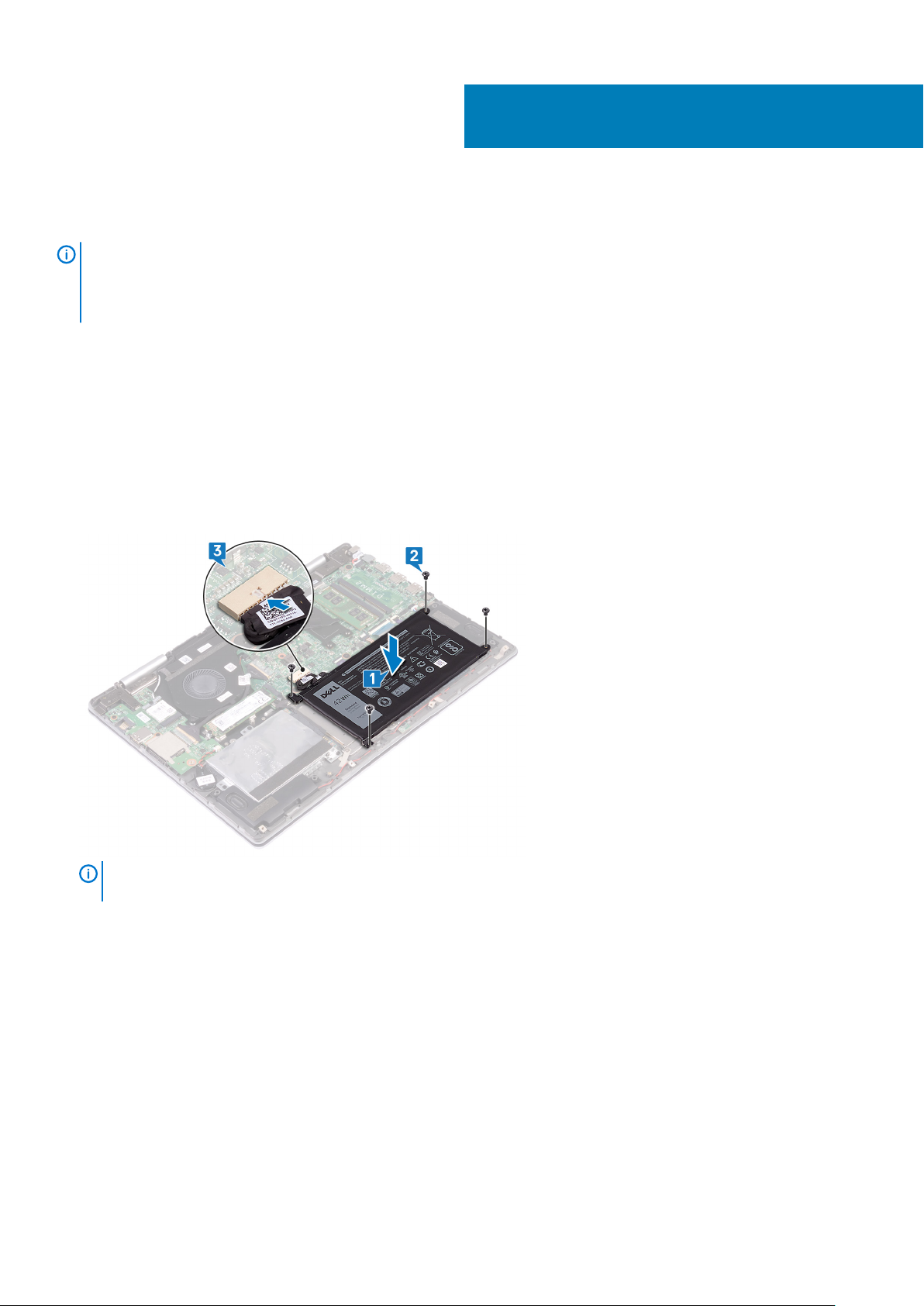
Postavljanje baterije
NAPOMENA: Pre rada u unutrašnjosti računara, pročitajte bezbednosne informacije koje ste dobili uz računar i pratite
korake navedene u delu Pre rada u unutrašnjosti računara. Nakon rada u unutrašnjosti računara, pratite uputstva u delu
Nakon rada u unutrašnjosti računara. Dodatne najbolje bezbednosne prakse potražite na početnoj stranici za usklađenost
sa propisima na stranici www.dell.com/regulatory_compliance.
Teme:
• Procedura
• Dopunski koraci
Procedura
1. Poravnajte otvore za zavrtnje na bateriji sa otvorima za zavrtnje na sklopu oslonca za dlan i štitniku tastature.
2. Postavite četiri zavrtnja (M2x3) koji učvršćuju bateriju za sklop oslonca za dlan i štitnik tastature.
3. Povežite kabl baterije na matičnu ploču.
6
NAPOMENA: Hard disk je dostupan samo na računarima koji se isporučuju sa baterijom od 3 ćelije. Nema mesta za
postavljanje hard diska kada se nadogradite na bateriju od 4 ćelije.
Dopunski koraci
Postavite poklopac osnove.
16 Postavljanje baterije
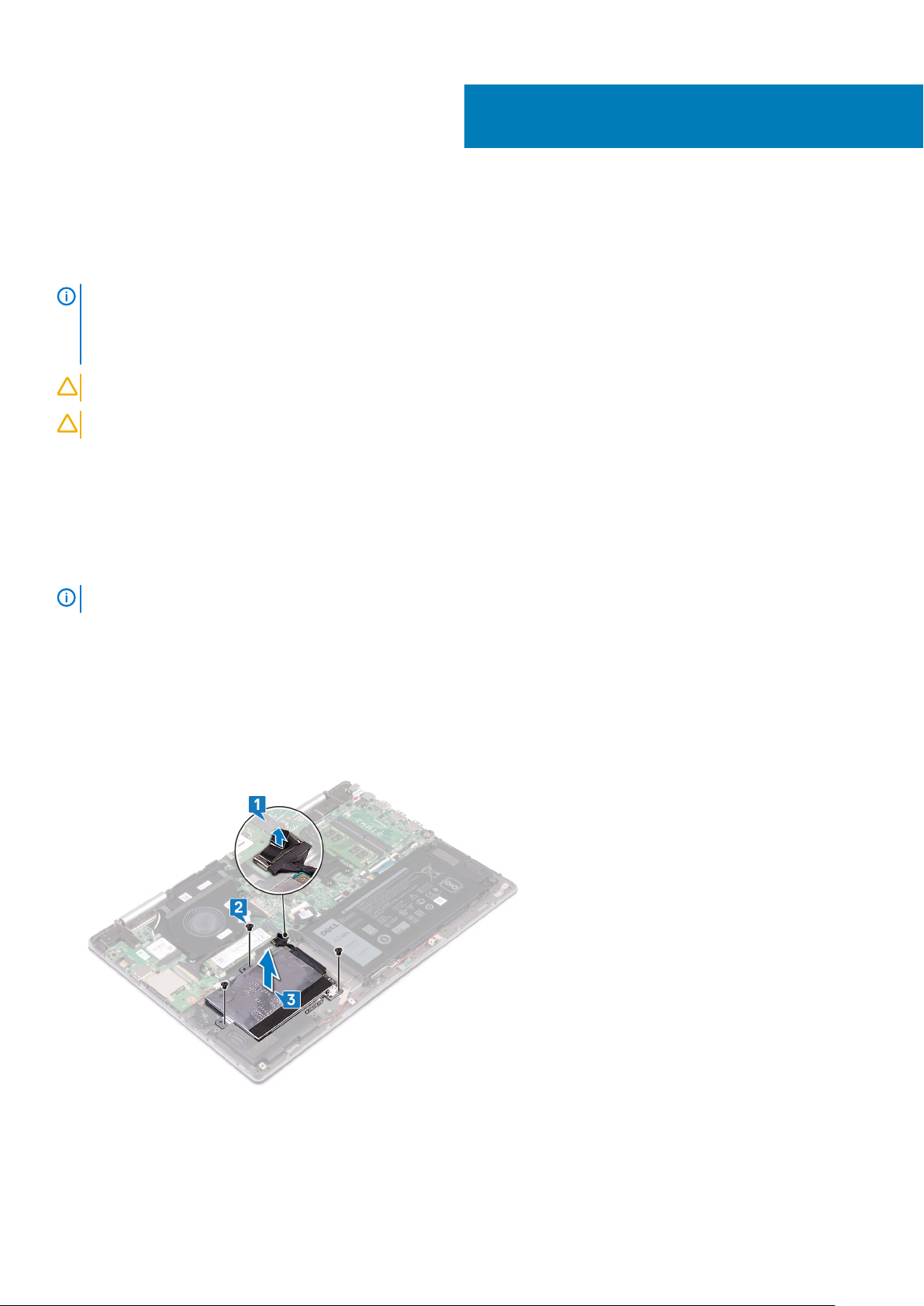
7
Uklanjanje čvrstog diska
Ako računar koristi SATA memorijski uređaj koji ubrzava Intel Optane memorija, onemogućite Intel Optane pre uklanjanja SATA memorijskog
uređaja. Za više informacija o onemogućavanju Intel Optane memorije, pogledajte Onemogućavanje Intel Optane memorije.
NAPOMENA: Pre rada u unutrašnjosti računara, pročitajte bezbednosne informacije koje ste dobili uz računar i pratite
korake navedene u delu Pre rada u unutrašnjosti računara. Nakon rada u unutrašnjosti računara, pratite uputstva u delu
Nakon rada u unutrašnjosti računara. Dodatne najbolje bezbednosne prakse potražite na početnoj stranici za usklađenost
sa propisima na stranici www.dell.com/regulatory_compliance.
OPREZ: Čvrsti diskovi su lomljivi. Budite pažljivi pri rukovanju čvrstim diskom.
OPREZ: Da biste izbegli gubitak podataka, nemojte uklanjati čvrsti disk kada je računar uključen ili u režimu spavanja.
Teme:
• Pripremni koraci
• Procedura
Pripremni koraci
NAPOMENA: Hard disk je dostupan samo na računarima koji se isporučuju sa baterijom od 3 ćelije.
Uklonite poklopac osnove.
Procedura
1. Pomoću držača odspojite kabl čvrstog diska sa matične ploče.
2. Uklonite tri zavrtnja (M2x3) koji učvršćuju sklop hard diska za sklop oslonca za dlanove i štitnik tastature.
3. Podignite sklop hard diska zajedno sa kablom sa sklopa oslonca za dlanove.
4. Odspojite kratkospajač sa sklopa čvrstog diska.
Uklanjanje čvrstog diska 17

5. Uklonite četiri zavrtnja (M3x3) koji učvršćuju nosač čvrstog diska za čvrsti disk.
6. Uklonite nosač čvrstog diska sa čvrstog diska.
18 Uklanjanje čvrstog diska
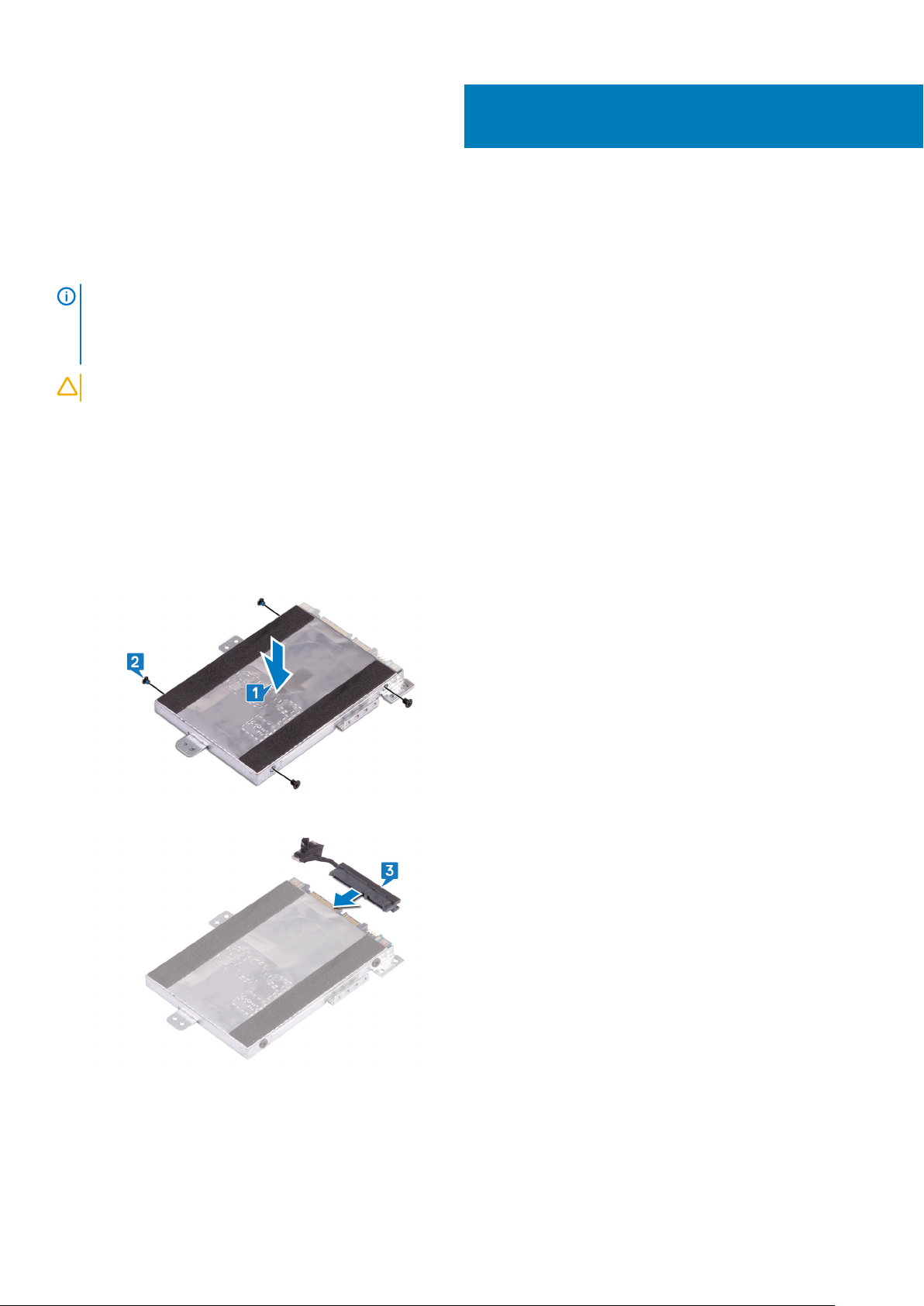
Postavljanje čvrstog diska
Omogućite Intel Optane kada zamenite SATA hard disk. Za više informacija o omogućavanju Intel Optane memorije, pogledajte
Omogućavanje Intel Optane memorije.
NAPOMENA: Pre rada u unutrašnjosti računara, pročitajte bezbednosne informacije koje ste dobili uz računar i pratite
korake navedene u delu Pre rada u unutrašnjosti računara. Nakon rada u unutrašnjosti računara, pratite uputstva u delu
Nakon rada u unutrašnjosti računara. Dodatne najbolje bezbednosne prakse potražite na početnoj stranici za usklađenost
sa propisima na stranici www.dell.com/regulatory_compliance.
OPREZ: Čvrsti diskovi su lomljivi. Budite pažljivi pri rukovanju čvrstim diskom.
Teme:
• Procedura
• Dopunski koraci
Procedura
1. Poravnajte otvore za zavrtnje na nosaču čvrstog diska sa otvorima za zavrtnje na čvrstom disku.
2. Postavite četiri zavrtnja (M3x3) koji učvršćuju nosač čvrstog diska za čvrsti disk.
8
3. Priključite kratkospajač na sklop čvrstog diska.
4. Poravnajte otvore za zavrtnje na sklopu hard diska sa otvorima za zavrtnje na sklopu oslonca za dlan i štitniku tastature.
5. Postavite tri zavrtnja (M2x3) koji učvršćuju sklop hard diska za sklop oslonca za dlan i štitnik tastature.
6. Povežite kabl hard diska sa konektorom na matičnoj ploči.
Postavljanje čvrstog diska 19
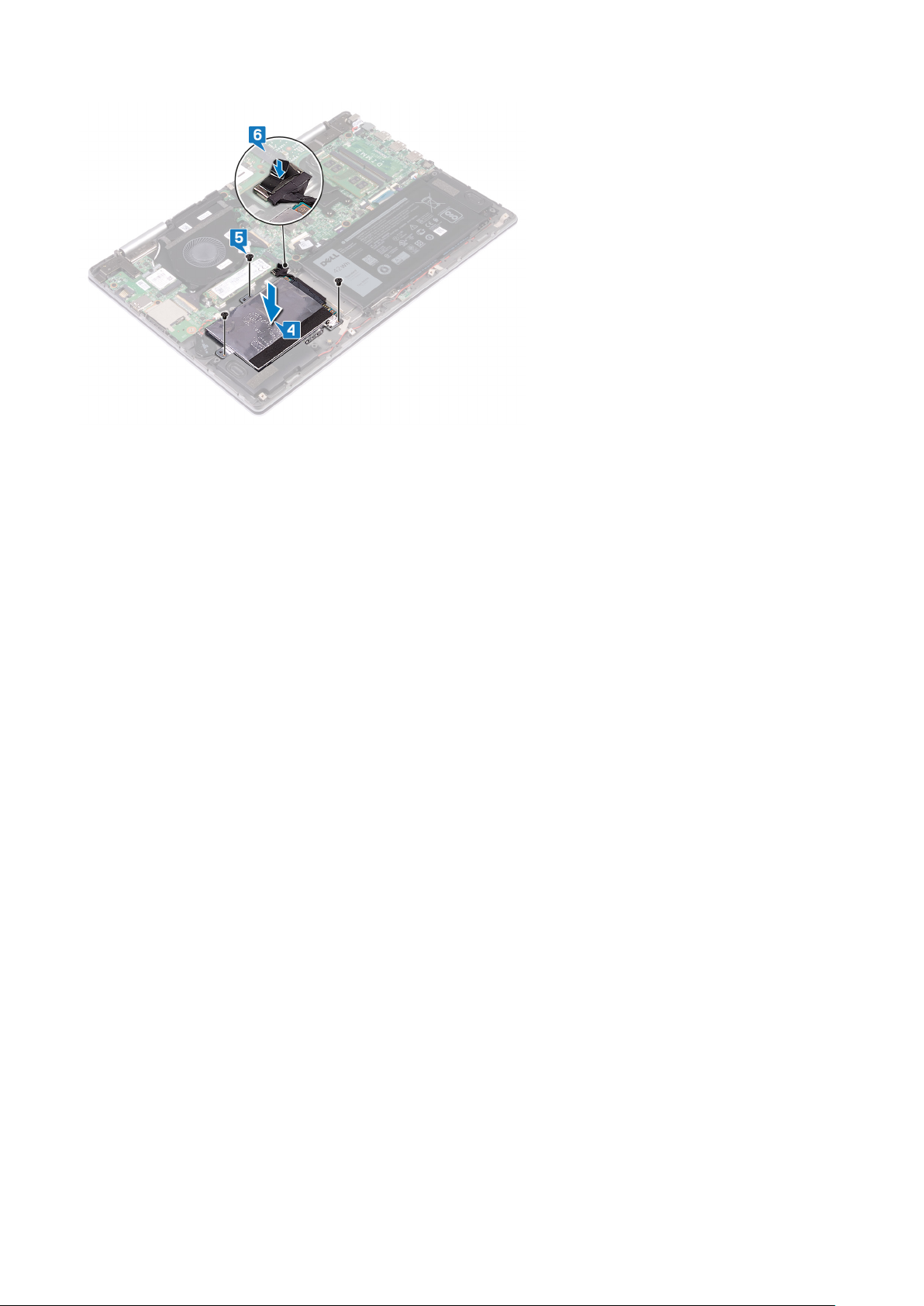
Dopunski koraci
Postavite poklopac osnove.
20 Postavljanje čvrstog diska
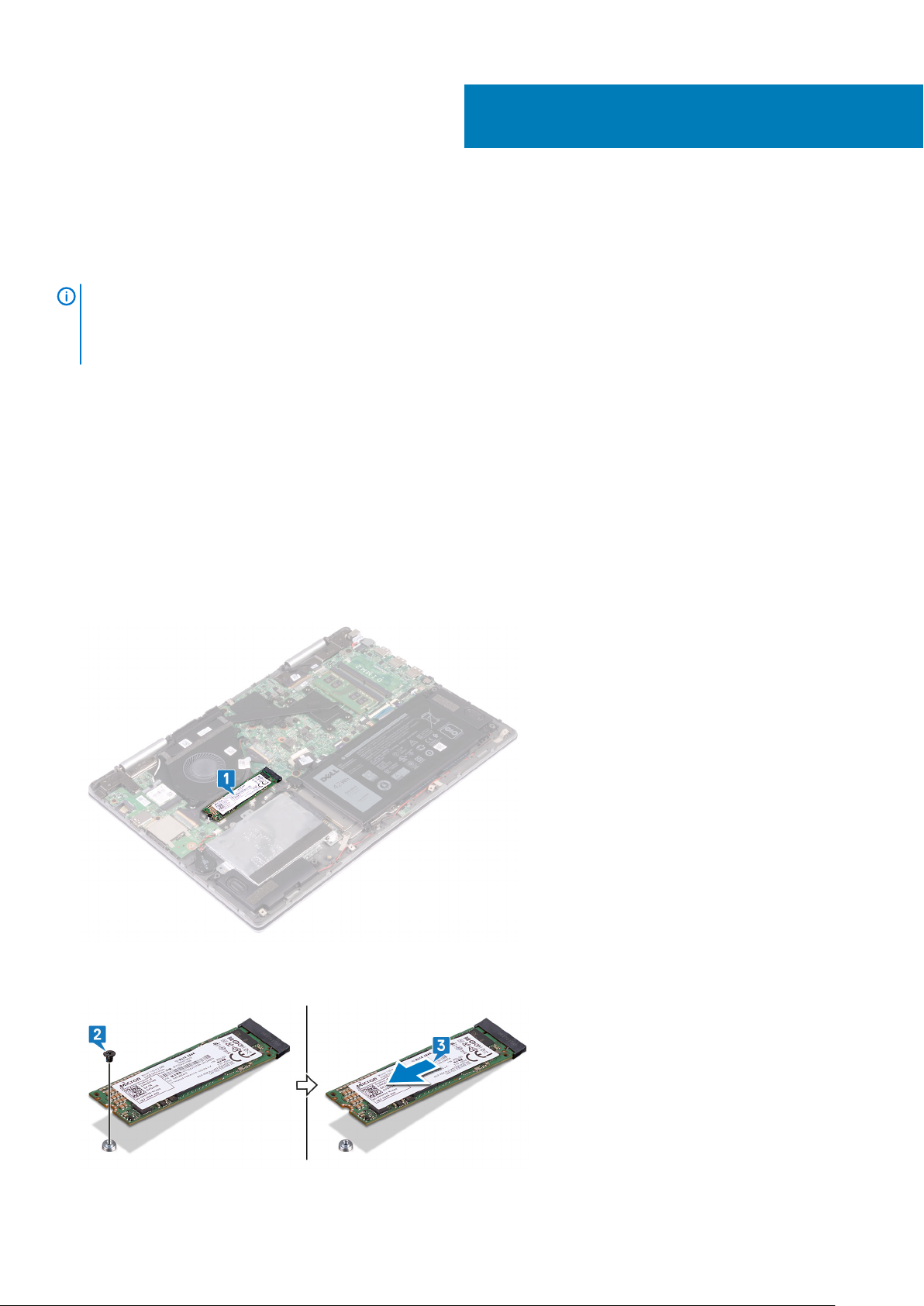
Uklanjanje SSD diska/Intel Optane memorije
Treba da onemogućite Intel Optane uređaj pre nego što ga uklonite iz računara. Više informacija o onemogućavanju Intel Optane uređaja
potražite u odeljku Onemogućavanje Intel Optane memorije.
NAPOMENA: Pre rada u unutrašnjosti računara, pročitajte bezbednosne informacije koje ste dobili uz računar i pratite
korake navedene u delu Pre rada u unutrašnjosti računara. Nakon rada u unutrašnjosti računara, pratite uputstva u delu
Nakon rada u unutrašnjosti računara. Dodatne najbolje bezbednosne prakse potražite na početnoj stranici za usklađenost
sa propisima na stranici www.dell.com/regulatory_compliance.
Teme:
• Pripremni koraci
• Procedura
Pripremni koraci
Uklonite poklopac osnove.
Procedura
9
1. Pronađite poluprovodnički disk/Intel Optane memoriju na matičnoj ploči.
2. Uklonite zavrtanj (M2x3) koji učvršćuje poluprovodnički disk/Intel Optane memoriju za štitnik tastature.
3. Gurnite i uklonite poluprovodnički disk/Intel Optane memoriju iz priključka za poluprovodnički disk/Intel Optane memoriju.
Uklanjanje SSD diska/Intel Optane memorije 21
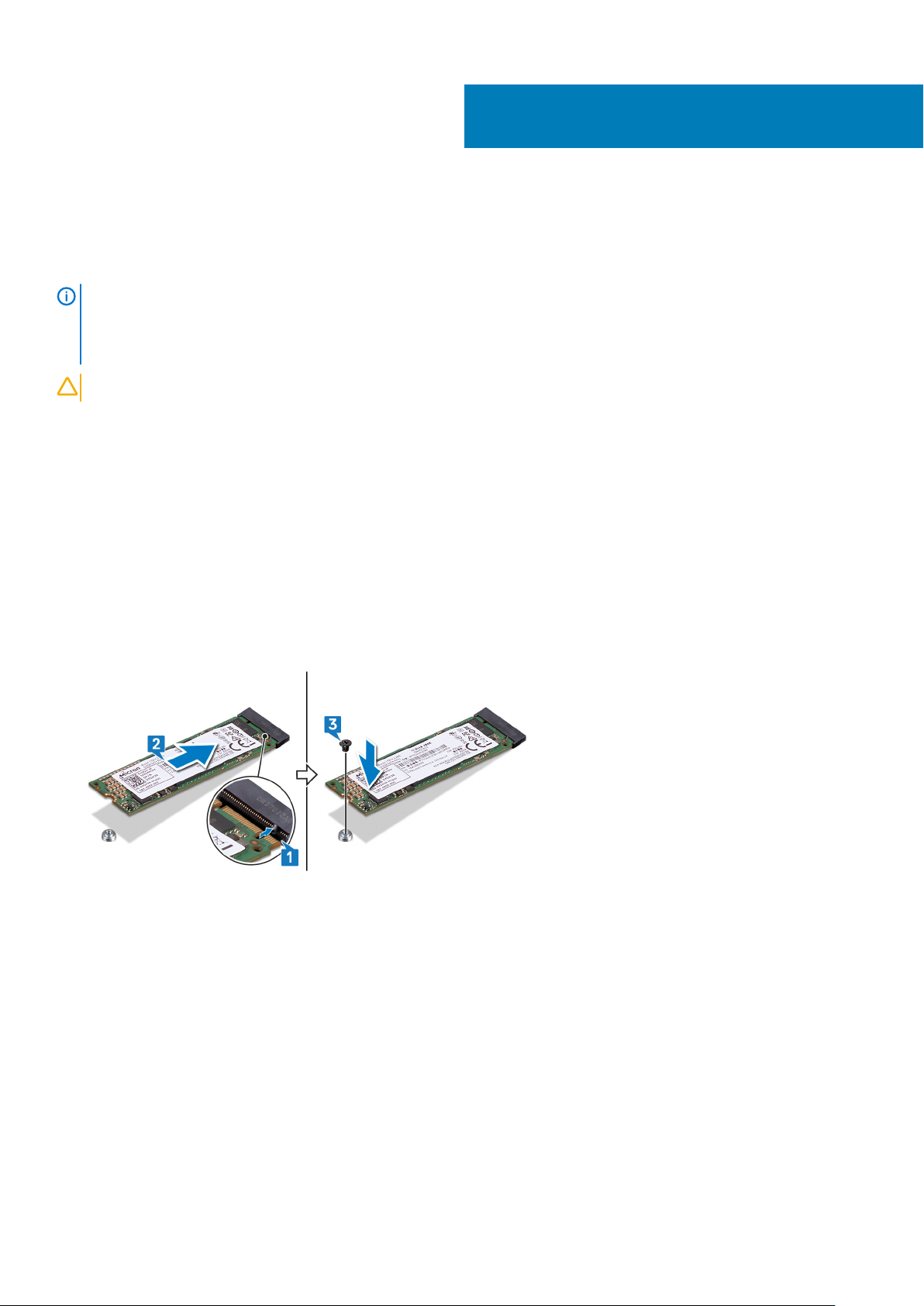
10
Postavljanje SSD diska/Intel Optane memorije
Omogućite Intel Optane uređaj kada ga postavite. Više informacija o omogućavanju Intel Optane uređaja potražite u odeljku Omogućavanje
Intel Optane memorije.
NAPOMENA: Pre rada u unutrašnjosti računara, pročitajte bezbednosne informacije koje ste dobili uz računar i pratite
korake navedene u delu Pre rada u unutrašnjosti računara. Nakon rada u unutrašnjosti računara, pratite uputstva u delu
Nakon rada u unutrašnjosti računara. Dodatne najbolje bezbednosne prakse potražite na početnoj stranici za usklađenost
sa propisima na stranici www.dell.com/regulatory_compliance.
OPREZ: Poluprovodnički diskovi su lomljivi. Budite pažljivi pri rukovanju poluprovodničkim diskom.
Teme:
• Procedura
• Dopunski koraci
Procedura
1. Poravnajte zarez na poluprovodničkom disku/Intel Optane memorijskom modulu sa držačem na priključku za poluprovodnički disk/Intel
Optane memorijski modul.
2. Pod uglom i do kraja gurnite poluprovodnički disk/Intel Optane memorijski modul u priključak za poluprovodnički disk/Intel Optane
memorijski modul.
3. Pritisnite drugi kraj poluprovodničkog diska/Intel Optane memorijskog modula i postavite zavrtanj (M2x3) koji učvršćuje
poluprovodnički disk/Intel Optane memorijski modul za štitnik tastature.
Dopunski koraci
Postavite poklopac osnove.
22 Postavljanje SSD diska/Intel Optane memorije
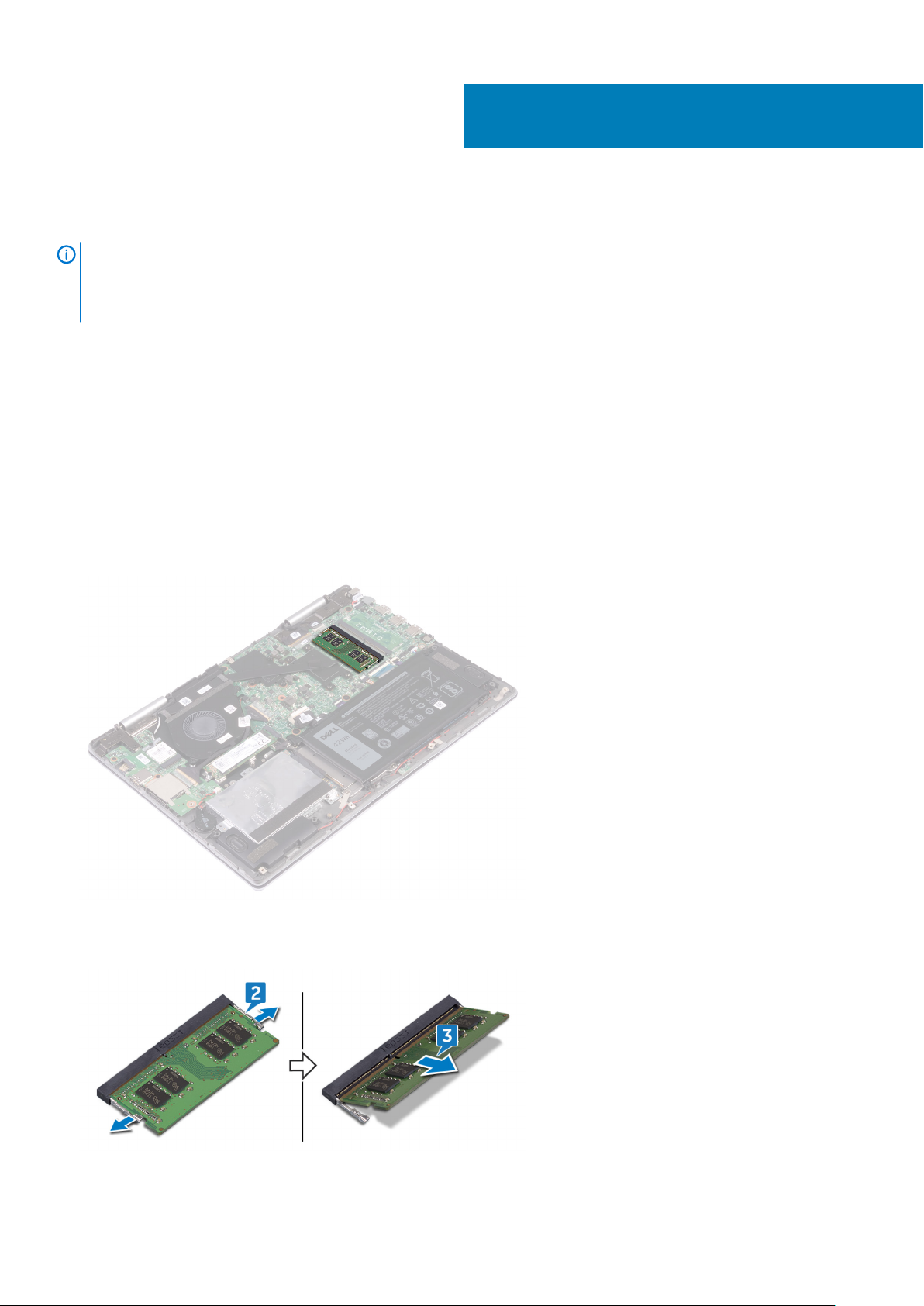
Uklanjanje memorijskih modula
NAPOMENA: Pre rada u unutrašnjosti računara, pročitajte bezbednosne informacije koje ste dobili uz računar i pratite
korake navedene u delu Pre rada u unutrašnjosti računara. Nakon rada u unutrašnjosti računara, pratite uputstva u delu
Nakon rada u unutrašnjosti računara. Dodatne najbolje bezbednosne prakse potražite na početnoj stranici za usklađenost
sa propisima na stranici www.dell.com/regulatory_compliance.
Teme:
• Pripremni koraci
• Procedura
Pripremni koraci
Uklonite poklopac osnove.
Procedura
1. Pronađite memorijski modul na matičnoj ploči.
11
2. Vrhovima prstiju pažljivo razdvojite spojnice za pričvršćivanje sa obe strane priključka memorijskog modula tako da memorijski modul
iskoči.
3. Uklonite memorijski modul iz priključka memorijskog modula.
Uklanjanje memorijskih modula 23
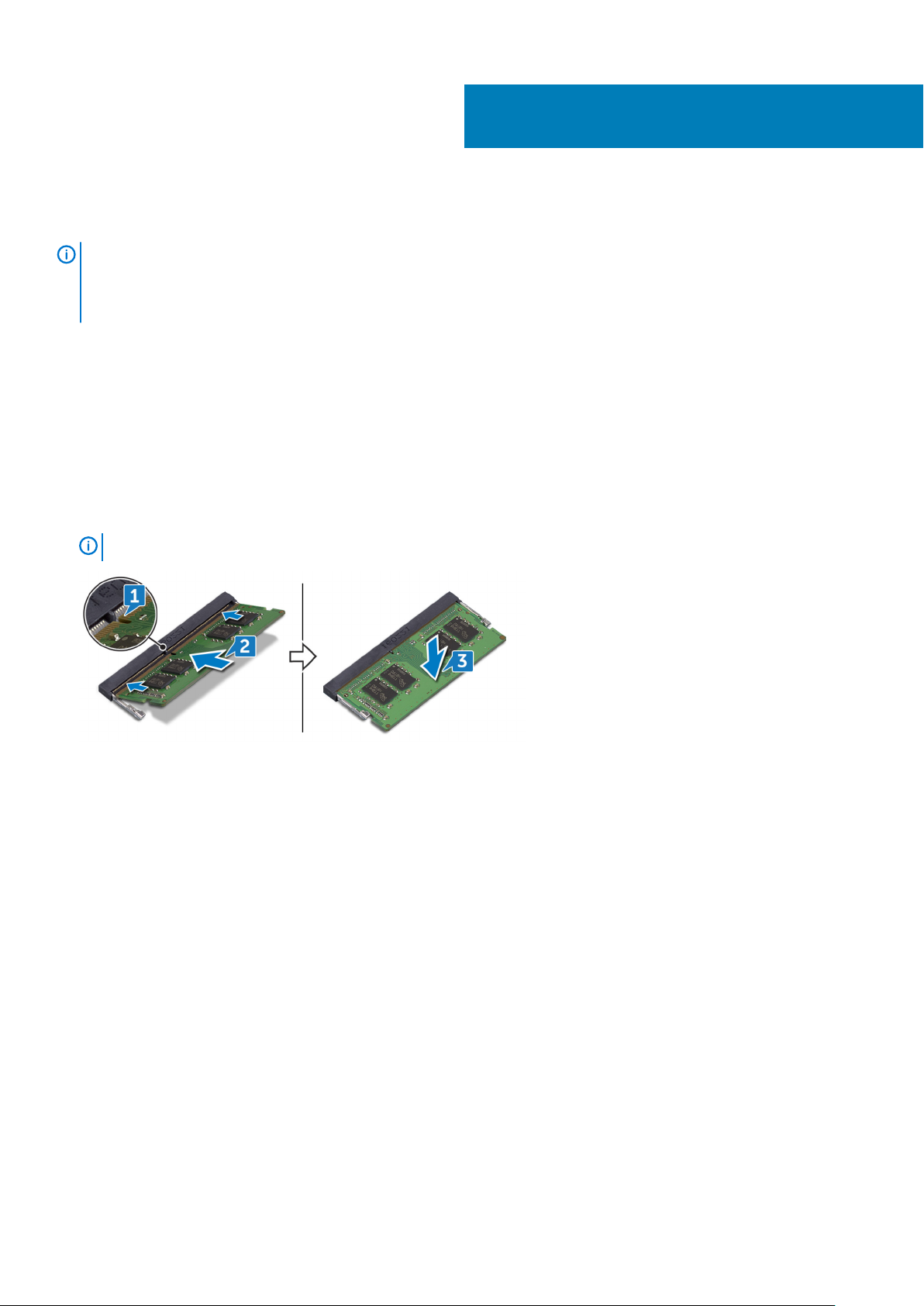
Postavljanje memorijskih modula
NAPOMENA: Pre rada u unutrašnjosti računara, pročitajte bezbednosne informacije koje ste dobili uz računar i pratite
korake navedene u delu Pre rada u unutrašnjosti računara. Nakon rada u unutrašnjosti računara, pratite uputstva u delu
Nakon rada u unutrašnjosti računara. Dodatne najbolje bezbednosne prakse potražite na početnoj stranici za usklađenost
sa propisima na stranici www.dell.com/regulatory_compliance.
Teme:
• Procedura
• Dopunski koraci
Procedura
1. Poravnajte zarez na memorijskom modulu sa držačem na priključku memorijskog modula.
2. Pod uglom i do kraja gurnite memorijski modul u priključak.
3. Pritisnite memorijski modul na dole tako da klikne u ležištu.
NAPOMENA: Ako ne čujete klik, uklonite memorijski modul i ponovo ga instalirajte.
12
Dopunski koraci
Postavite poklopac osnove.
24 Postavljanje memorijskih modula
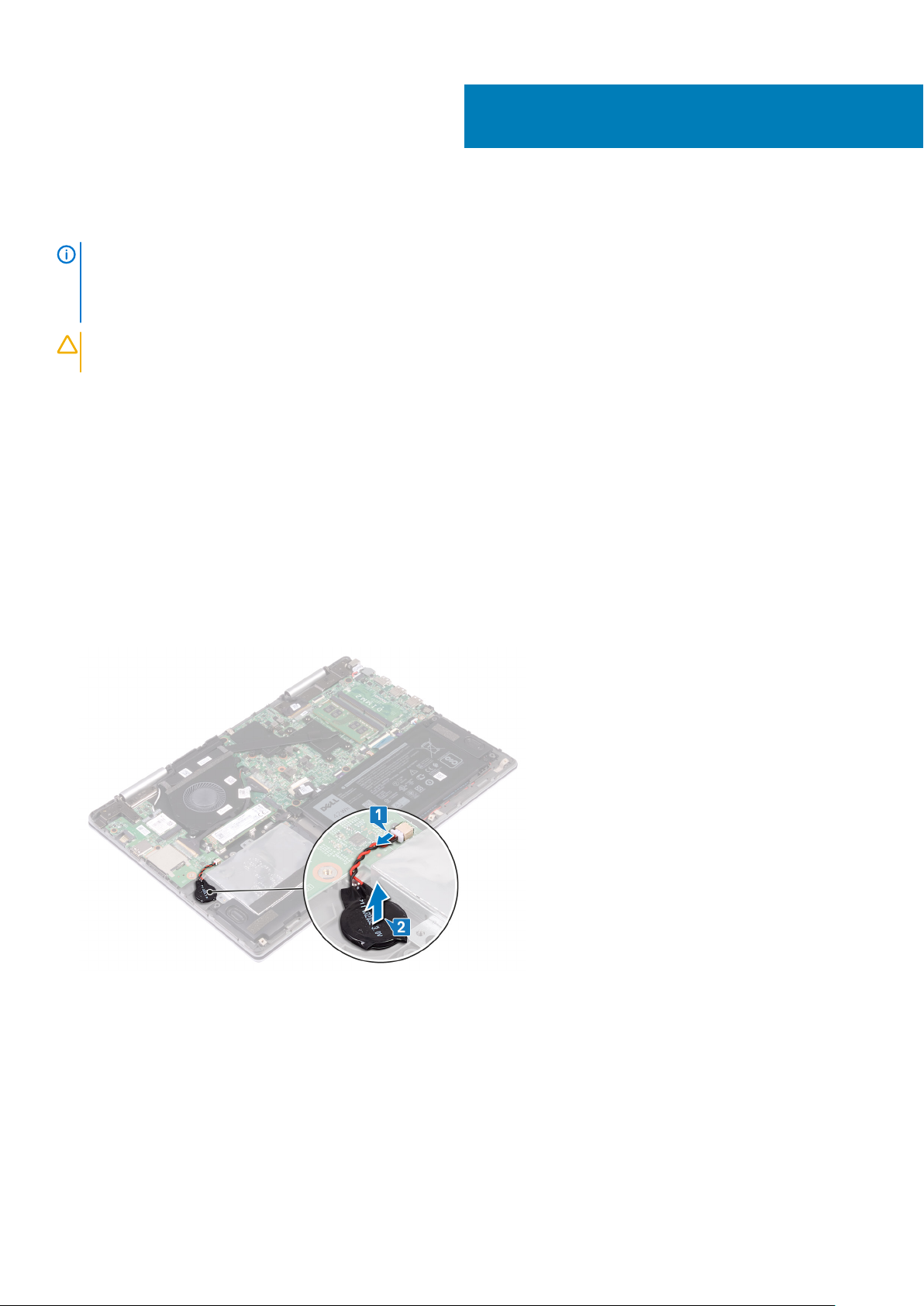
Uklanjanje dugmaste baterije
NAPOMENA: Pre rada u unutrašnjosti računara, pročitajte bezbednosne informacije koje ste dobili uz računar i pratite
korake navedene u delu Pre rada u unutrašnjosti računara. Nakon rada u unutrašnjosti računara, pratite uputstva u delu
Nakon rada u unutrašnjosti računara. Dodatne najbolje bezbednosne prakse potražite na početnoj stranici za usklađenost
sa propisima na stranici www.dell.com/regulatory_compliance.
OPREZ: Uklanjanje dugmaste baterije resetuje postavke programa za podešavanje BIOS-a na podrazumevane vrednosti.
Preporučuje se da pre uklanjanja dugmaste baterije pribeležite postavke programa za podešavanje BIOS-a.
Teme:
• Pripremni koraci
• Procedura
Pripremni koraci
Uklonite poklopac osnove.
Procedura
13
1. Odspojite kabl dugmaste baterije sa U/I ploče.
2. Odlepite dugmastu bateriju sa sklopa oslonca za dlanove.
Uklanjanje dugmaste baterije 25
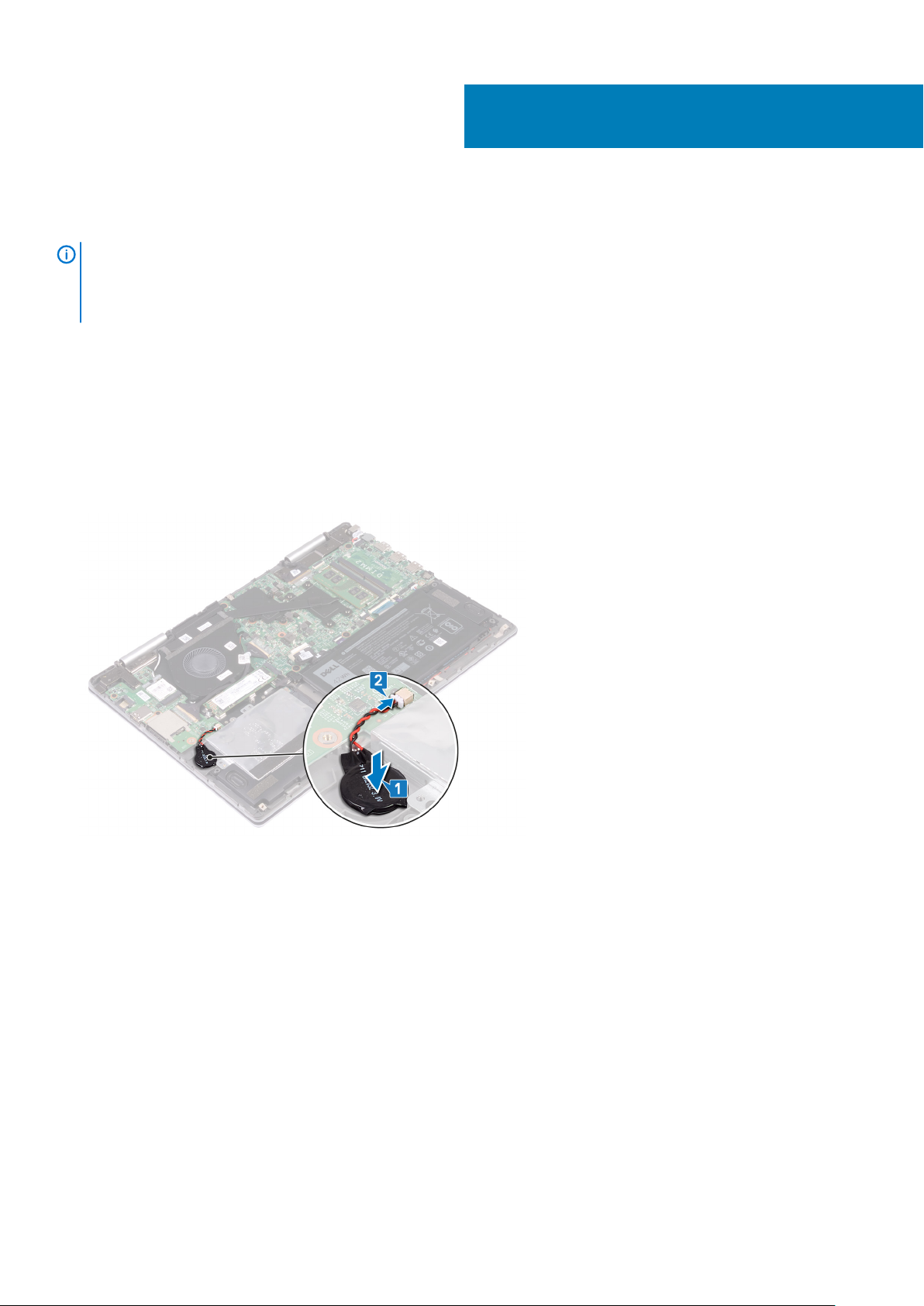
Postavljanje dugmaste baterije
NAPOMENA: Pre rada u unutrašnjosti računara, pročitajte bezbednosne informacije koje ste dobili uz računar i pratite
korake navedene u delu Pre rada u unutrašnjosti računara. Nakon rada u unutrašnjosti računara, pratite uputstva u delu
Nakon rada u unutrašnjosti računara. Dodatne najbolje bezbednosne prakse potražite na početnoj stranici za usklađenost
sa propisima na stranici www.dell.com/regulatory_compliance.
Teme:
• Procedura
• Dopunski koraci
Procedura
1. Zalepite dugmastu bateriju na sklop oslonca za dlanove.
2. Povežite kabl dugmaste baterije na U/I ploču.
14
Dopunski koraci
Postavite poklopac osnove.
26 Postavljanje dugmaste baterije
